All of the screenshots below were submitted to this site by our users.
If you would like to share screenshots for us to use, please use our Router Screenshot Grabber, which is a free tool in Network Utilities. It makes the capture process easy and sends the screenshots to us automatically.
This is the screenshots guide for the ZTE ZXHN H108N. We also have the following guides for the same router:
- ZTE ZXHN H108N - How to change the IP Address on a ZTE ZXHN H108N router
- ZTE ZXHN H108N - ZTE ZXHN H108N Login Instructions
- ZTE ZXHN H108N - ZTE ZXHN H108N User Manual
- ZTE ZXHN H108N - Setup WiFi on the ZTE ZXHN H108N
- ZTE ZXHN H108N - Information About the ZTE ZXHN H108N Router
- ZTE ZXHN H108N - Reset the ZTE ZXHN H108N
All ZTE ZXHN H108N Screenshots
All screenshots below were captured from a ZTE ZXHN H108N router.
ZTE ZXHN H108N Wifi Wps Screenshot
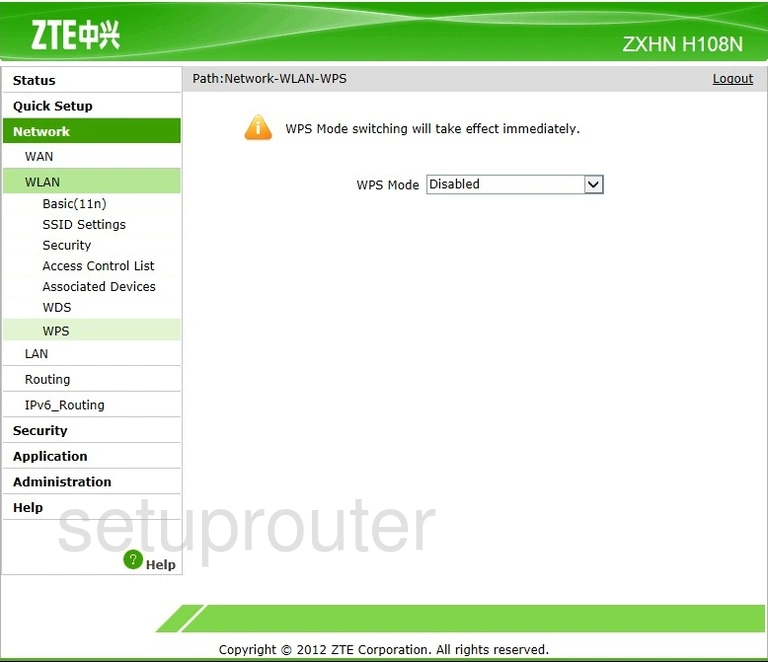
ZTE ZXHN H108N Wifi Setup Screenshot
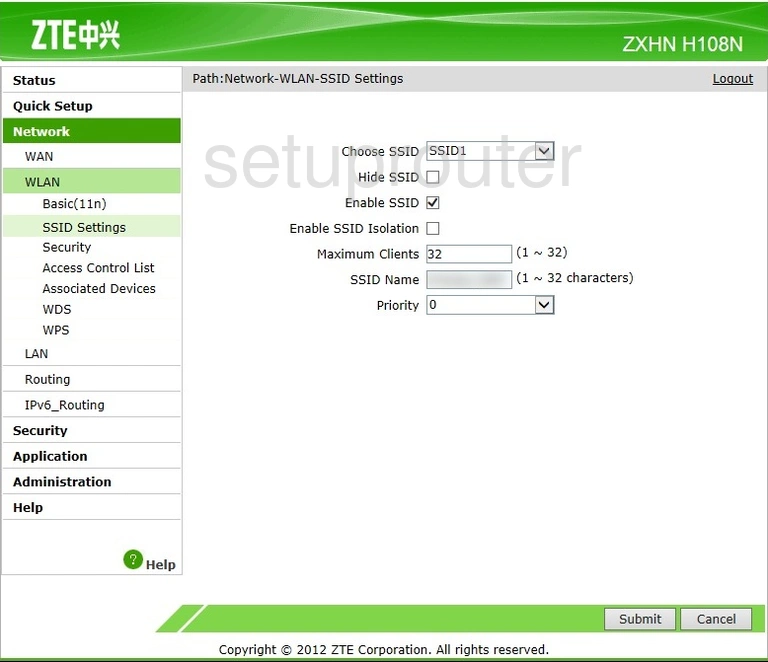
ZTE ZXHN H108N Wifi Security Screenshot
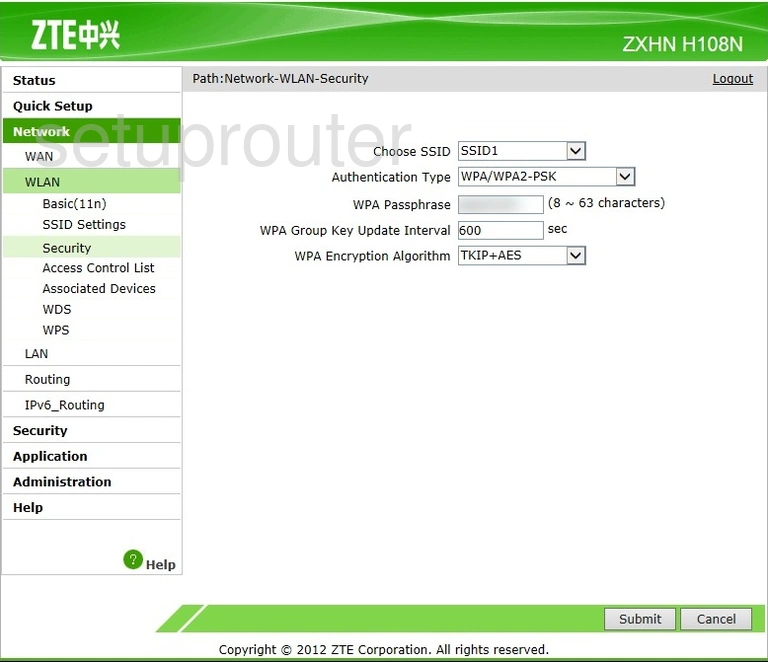
ZTE ZXHN H108N Wifi Setup Screenshot
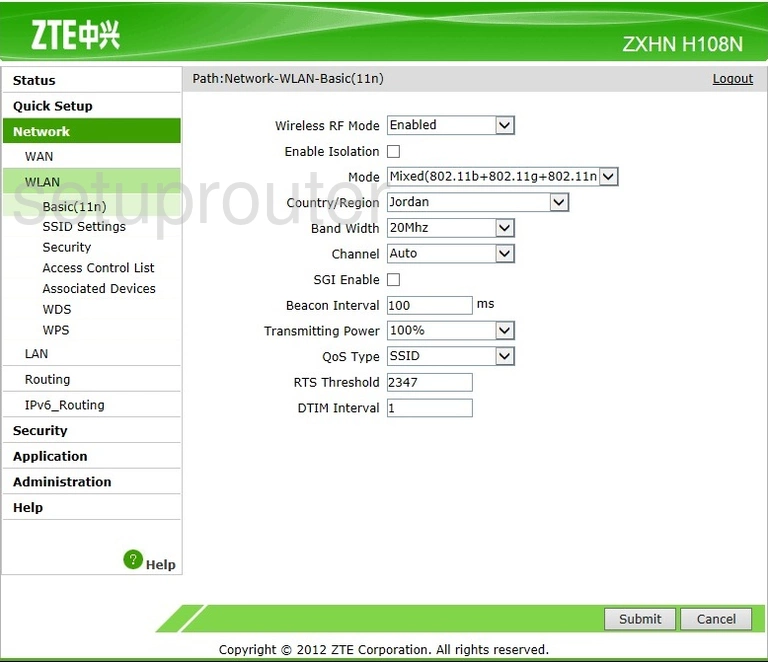
ZTE ZXHN H108N Wifi Status Screenshot
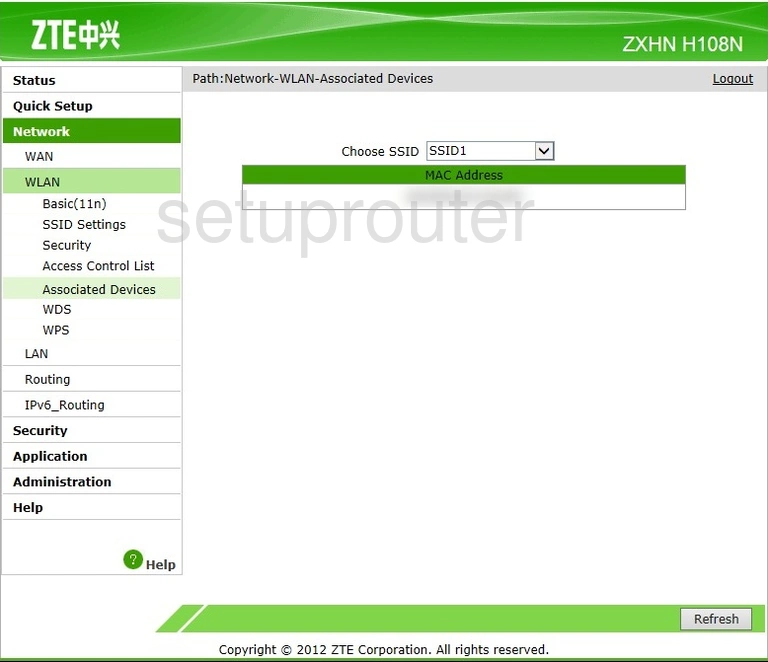
ZTE ZXHN H108N Wifi Security Screenshot
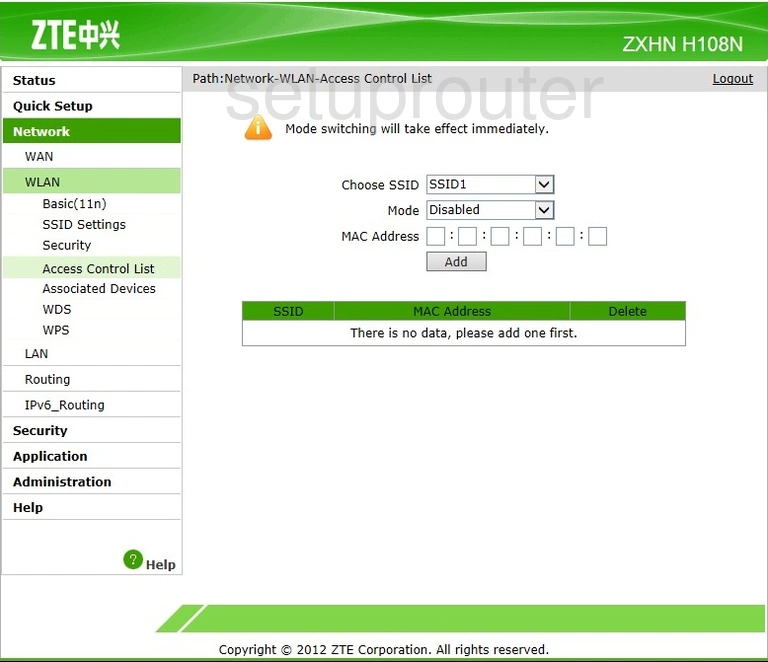
ZTE ZXHN H108N Wan Screenshot
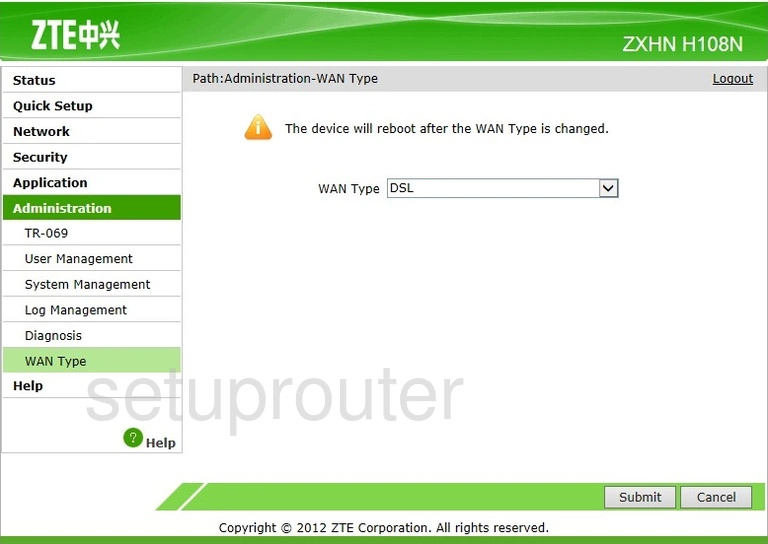
ZTE ZXHN H108N Wan Screenshot
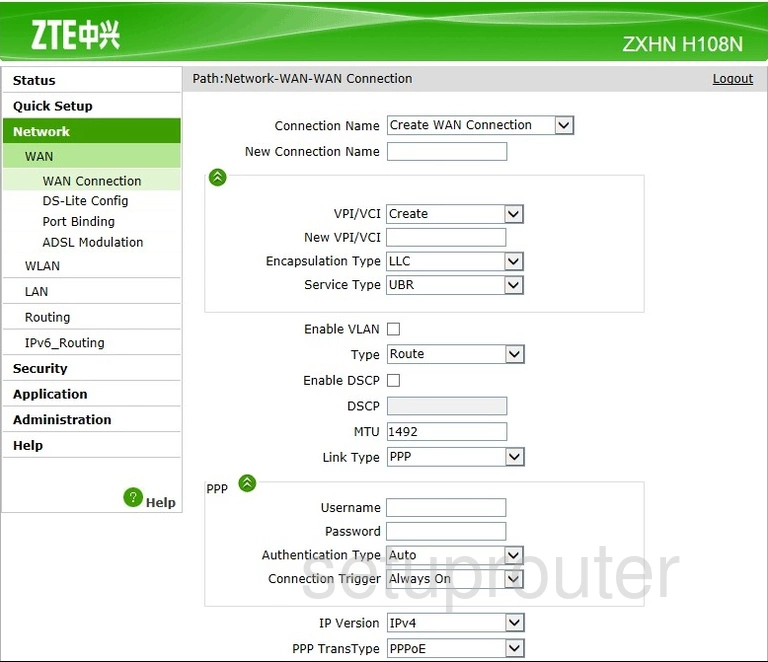
ZTE ZXHN H108N Wan Screenshot
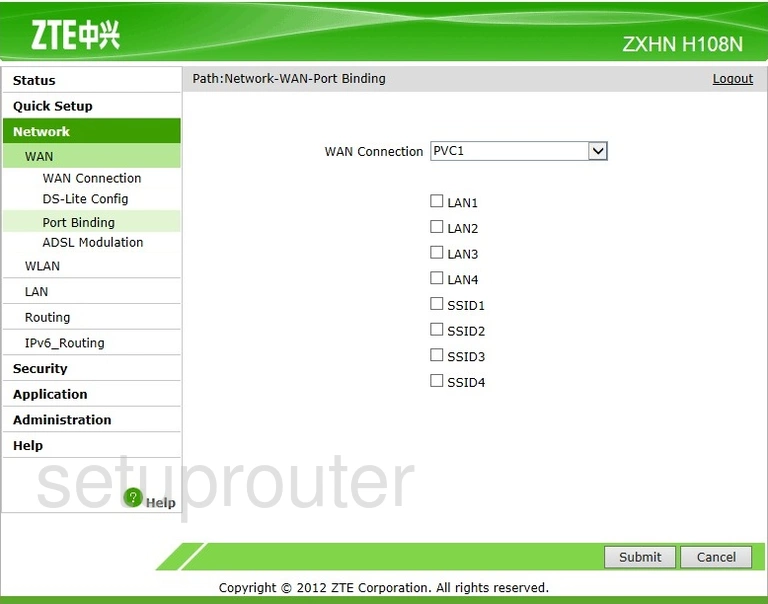
ZTE ZXHN H108N Wan Screenshot
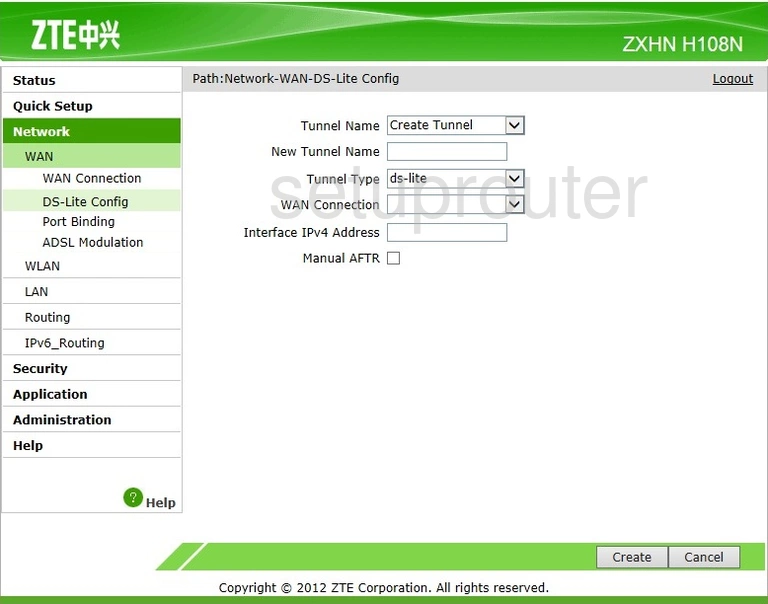
ZTE ZXHN H108N Wan Screenshot
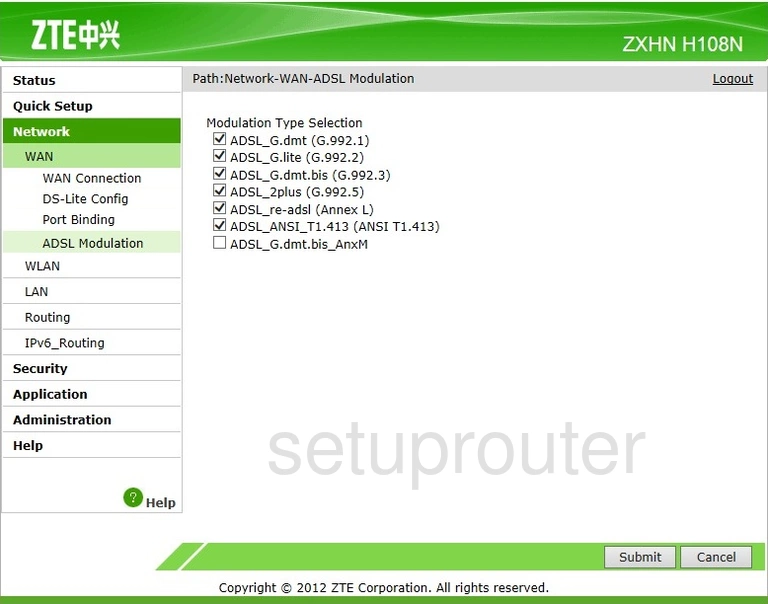
ZTE ZXHN H108N Password Screenshot
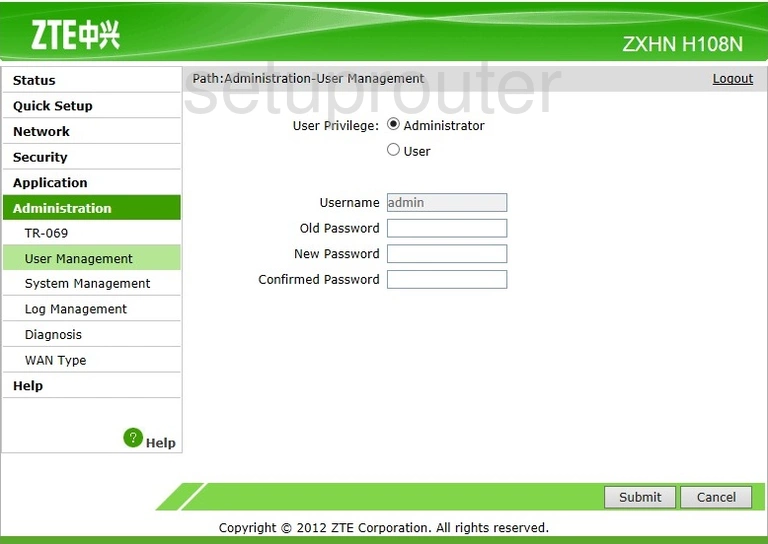
ZTE ZXHN H108N Status Screenshot
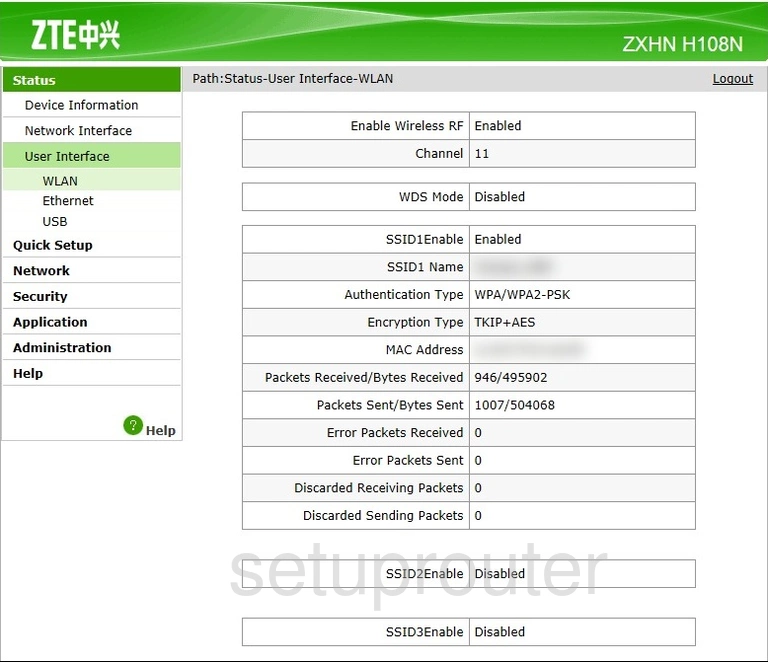
ZTE ZXHN H108N Usb Screenshot
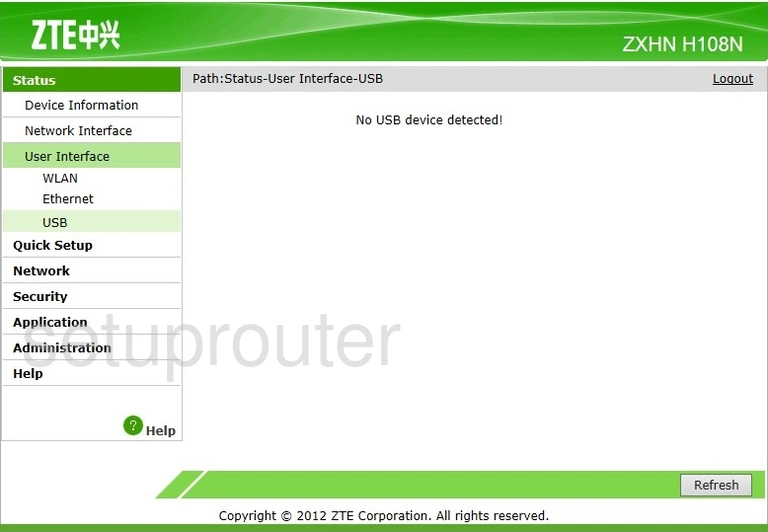
ZTE ZXHN H108N Status Screenshot
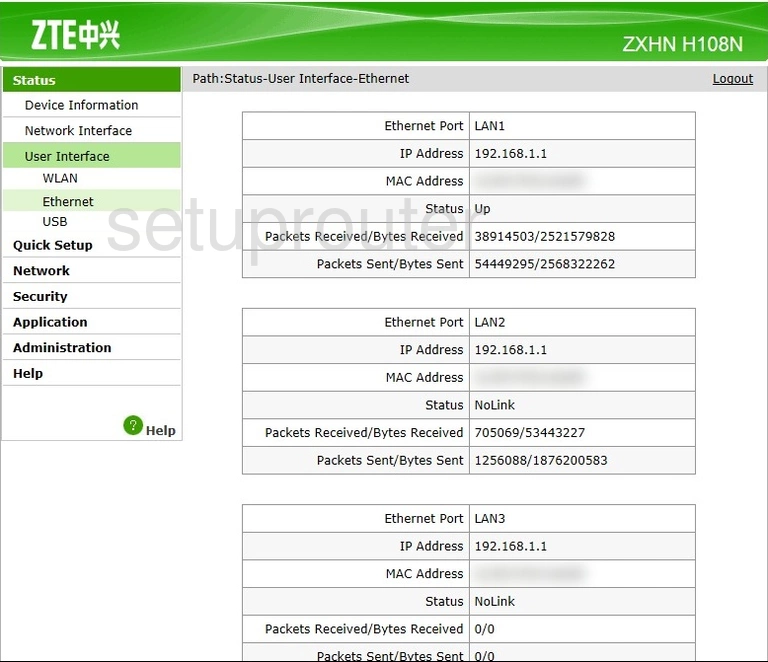
ZTE ZXHN H108N Usb Screenshot
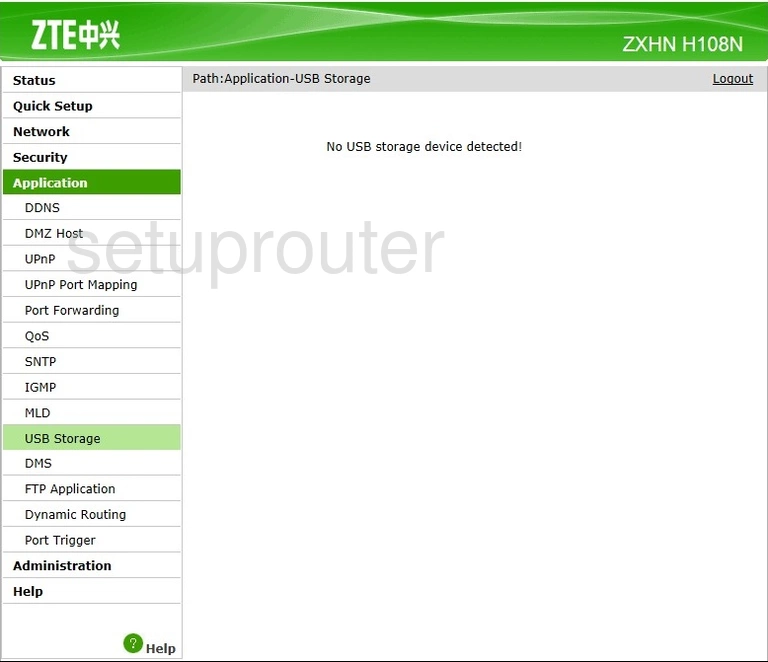
ZTE ZXHN H108N Url Filter Screenshot
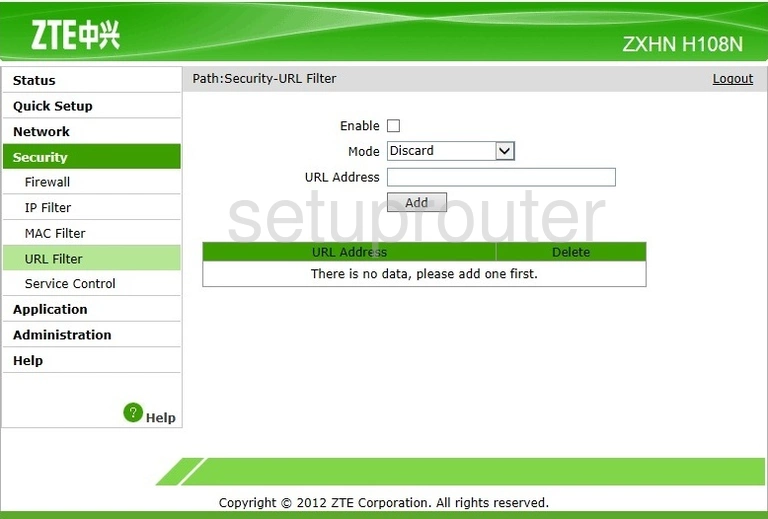
ZTE ZXHN H108N Upnp Screenshot
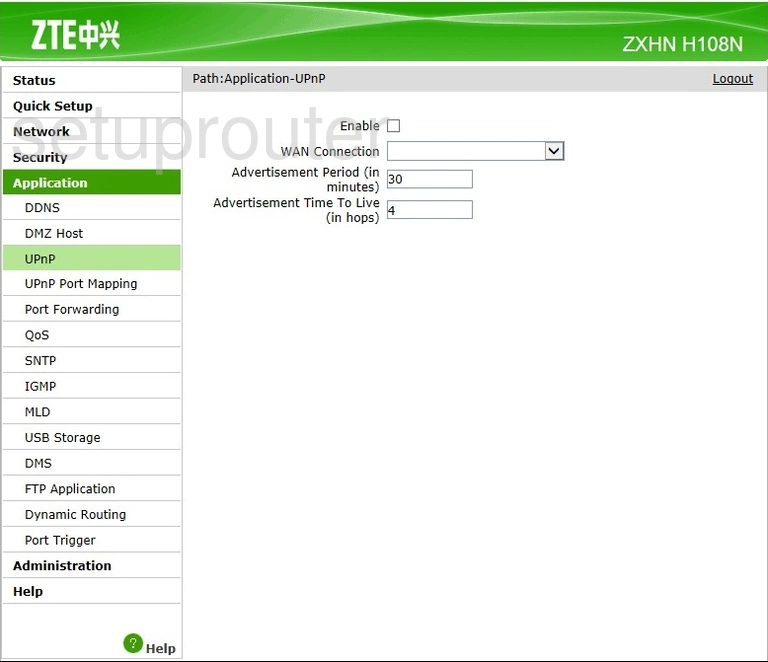
ZTE ZXHN H108N Port Mapping Screenshot
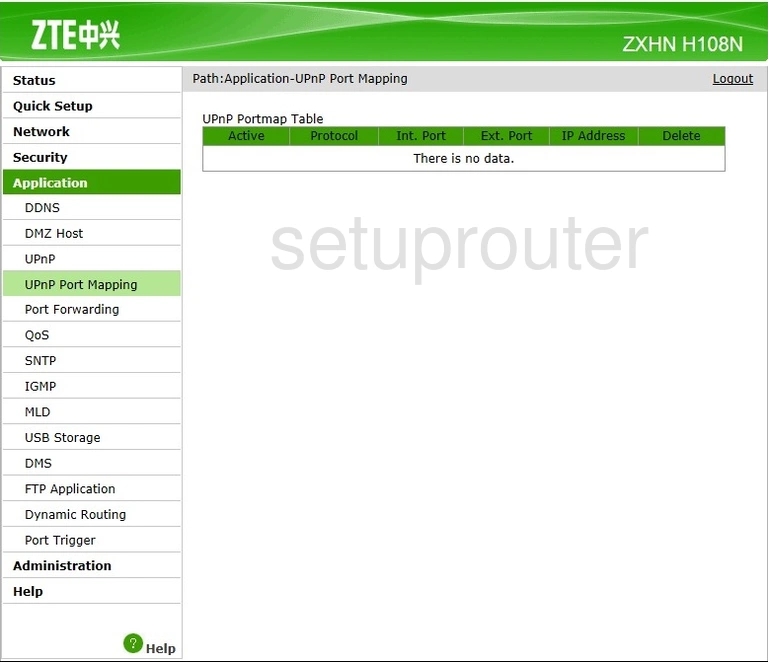
ZTE ZXHN H108N Tr-069 Screenshot
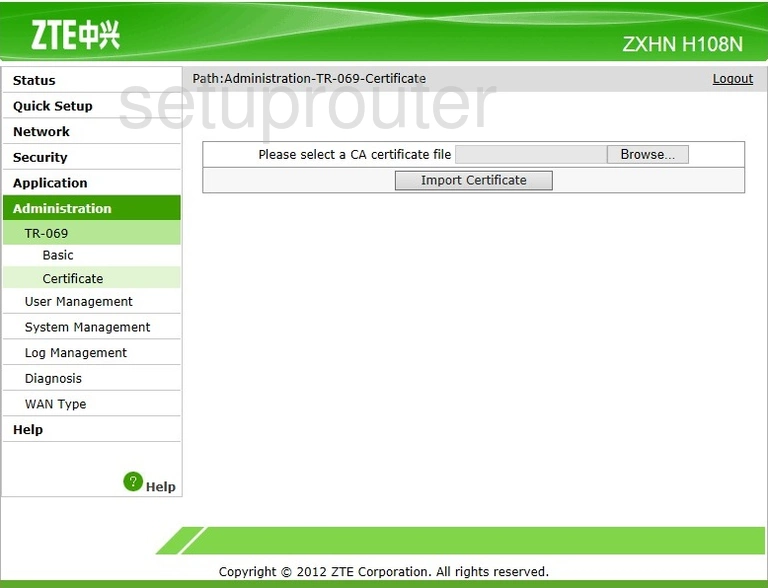
ZTE ZXHN H108N Tr-069 Screenshot
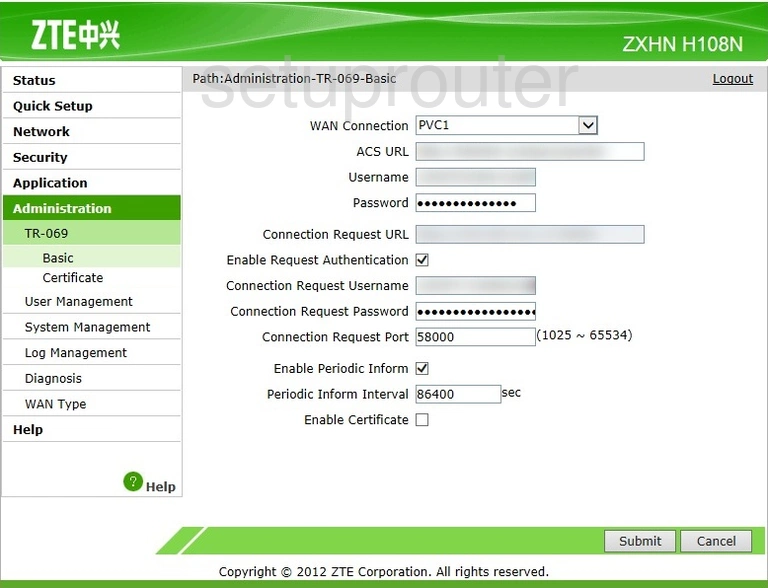
ZTE ZXHN H108N Backup Screenshot
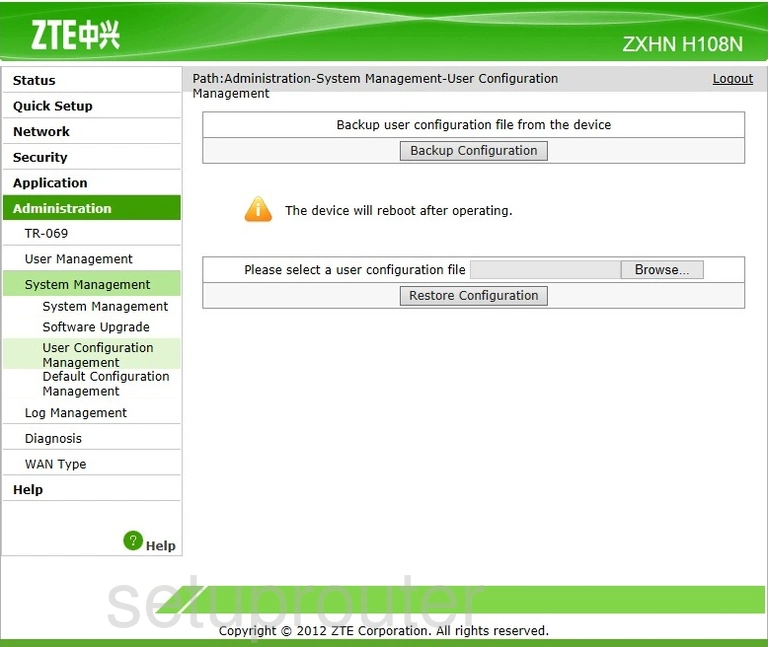
ZTE ZXHN H108N Reboot Screenshot
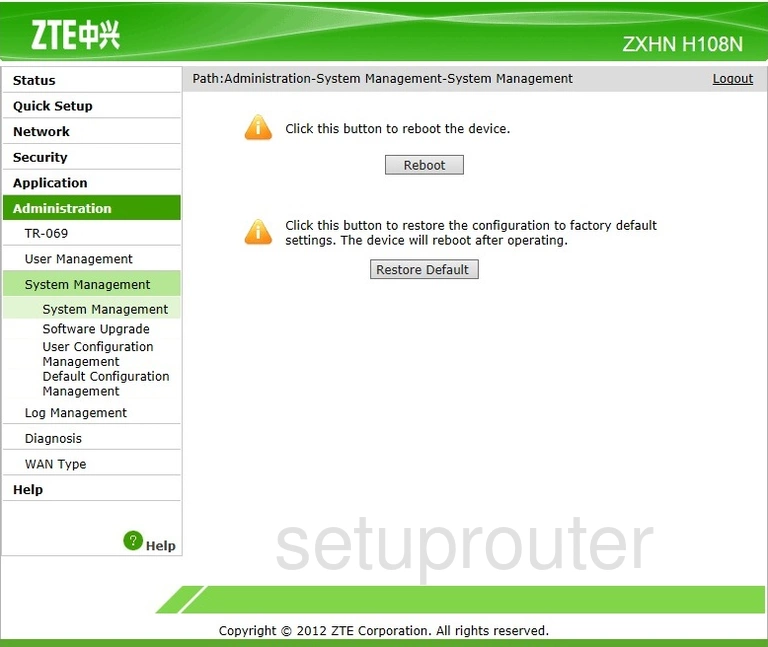
ZTE ZXHN H108N Firmware Screenshot
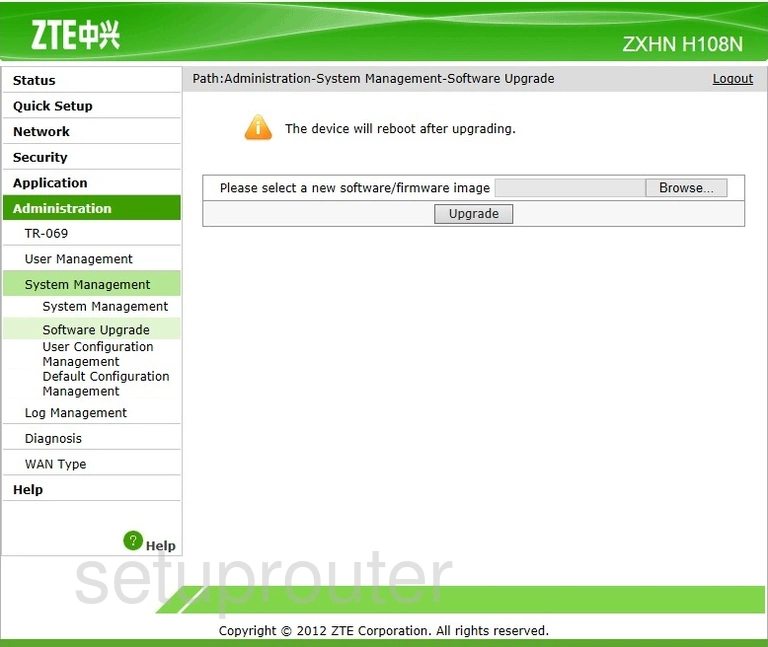
ZTE ZXHN H108N Backup Screenshot
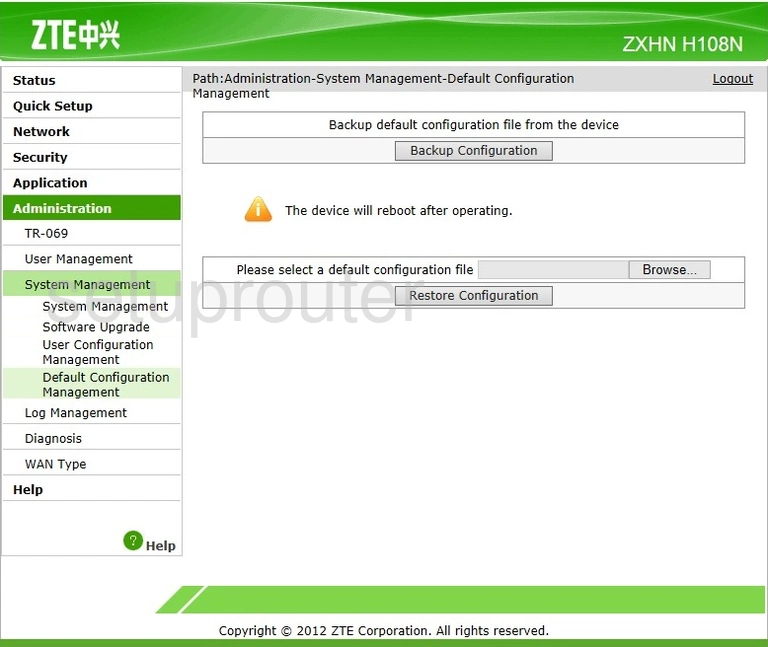
ZTE ZXHN H108N Time Setup Screenshot
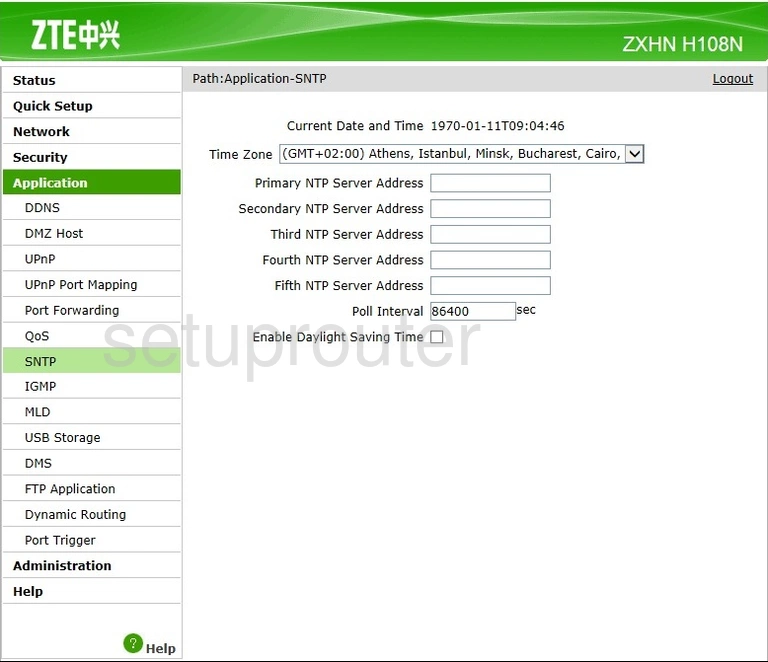
ZTE ZXHN H108N Access Control Screenshot
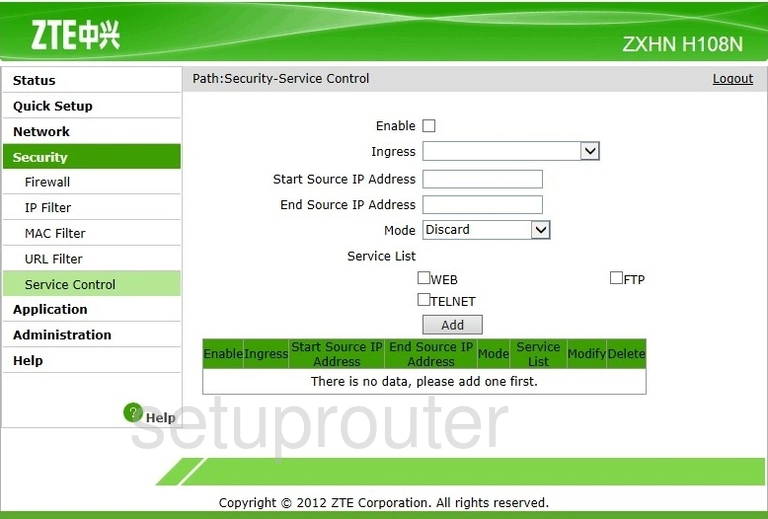
ZTE ZXHN H108N Routing Screenshot
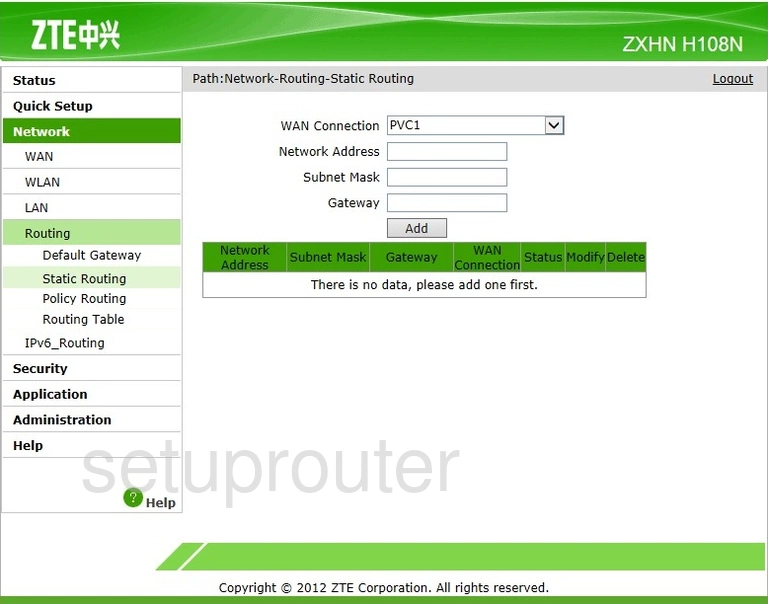
ZTE ZXHN H108N Routing Screenshot

ZTE ZXHN H108N Routing Screenshot
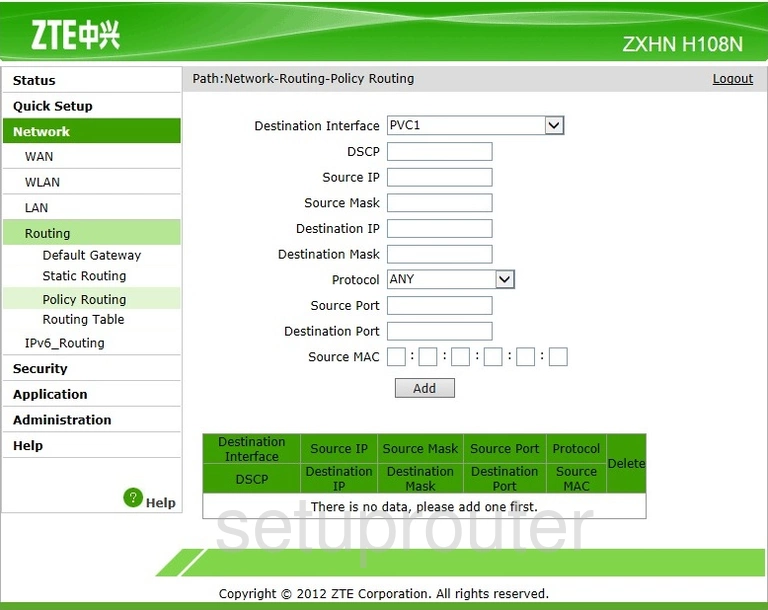
ZTE ZXHN H108N Routing Screenshot
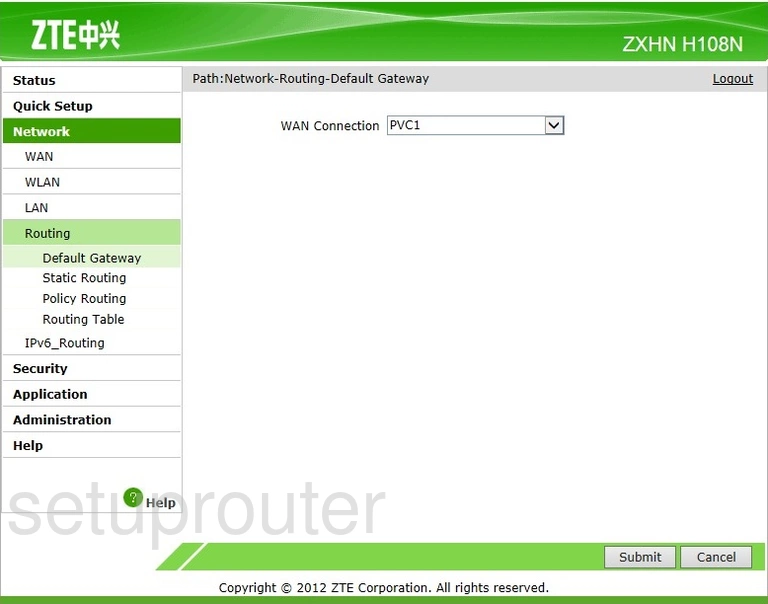
ZTE ZXHN H108N Setup Screenshot
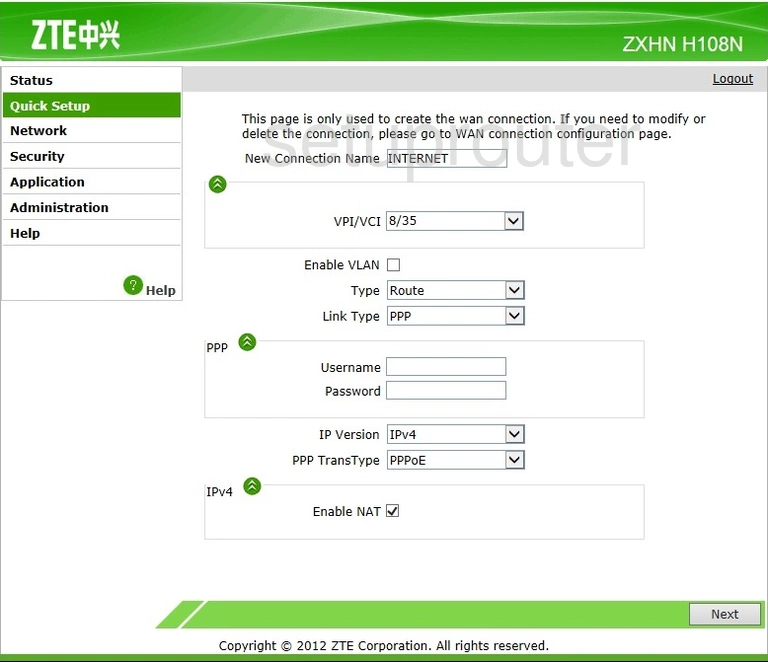
ZTE ZXHN H108N Qos Screenshot
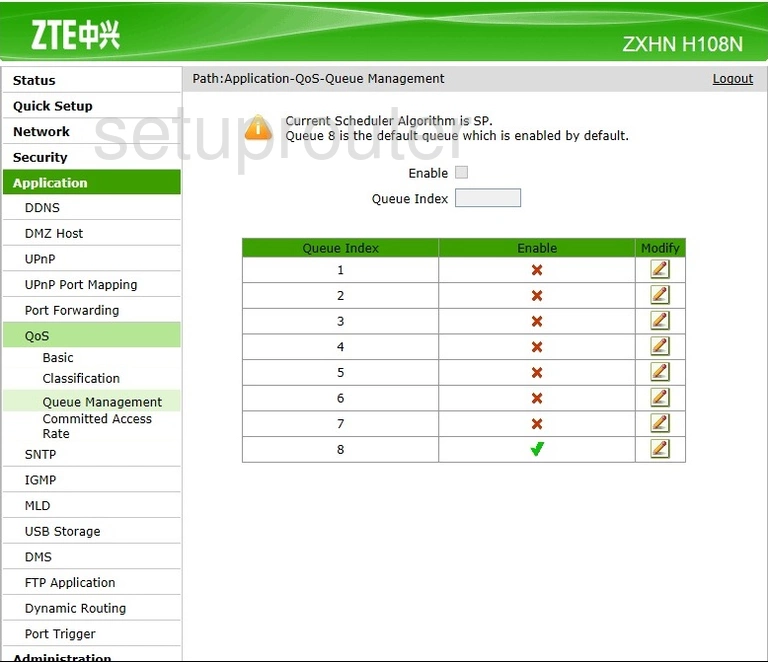
ZTE ZXHN H108N Qos Screenshot
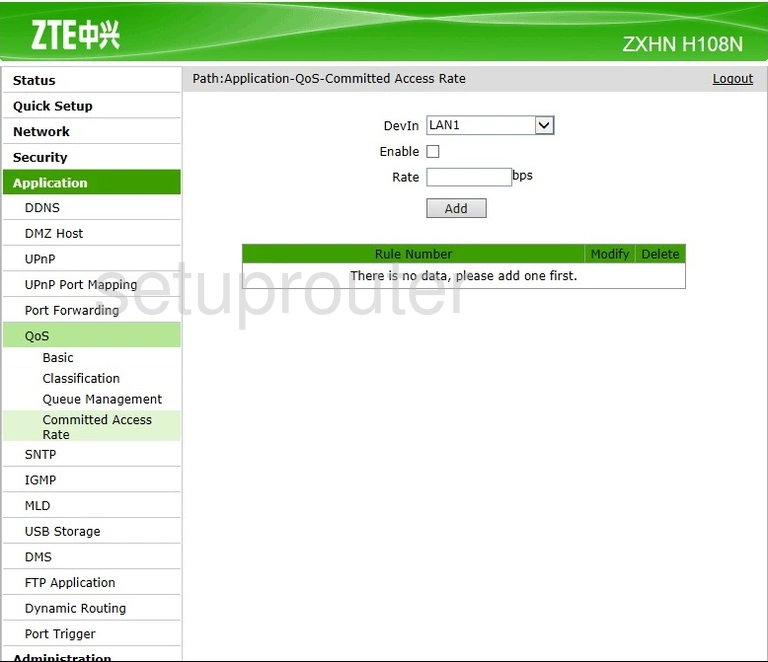
ZTE ZXHN H108N Qos Screenshot
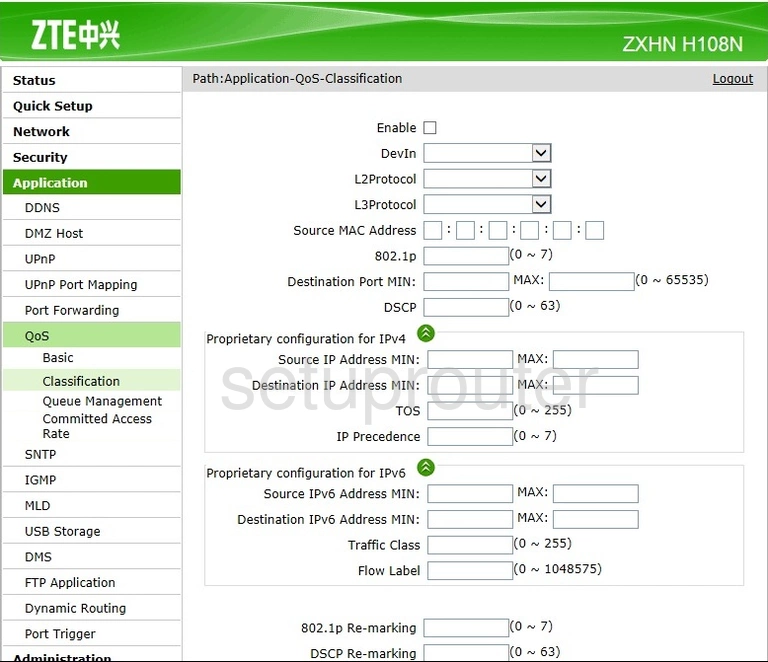
ZTE ZXHN H108N Qos Screenshot
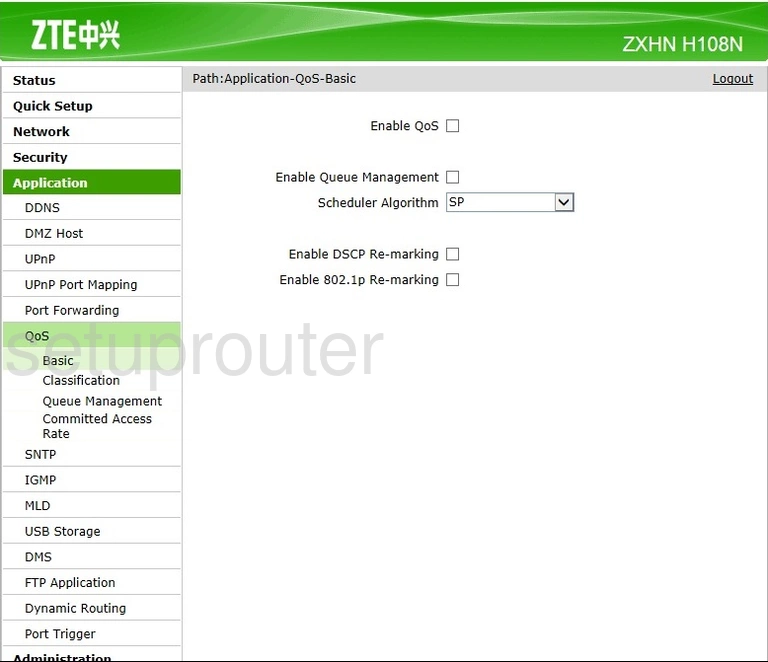
ZTE ZXHN H108N Port Triggering Screenshot
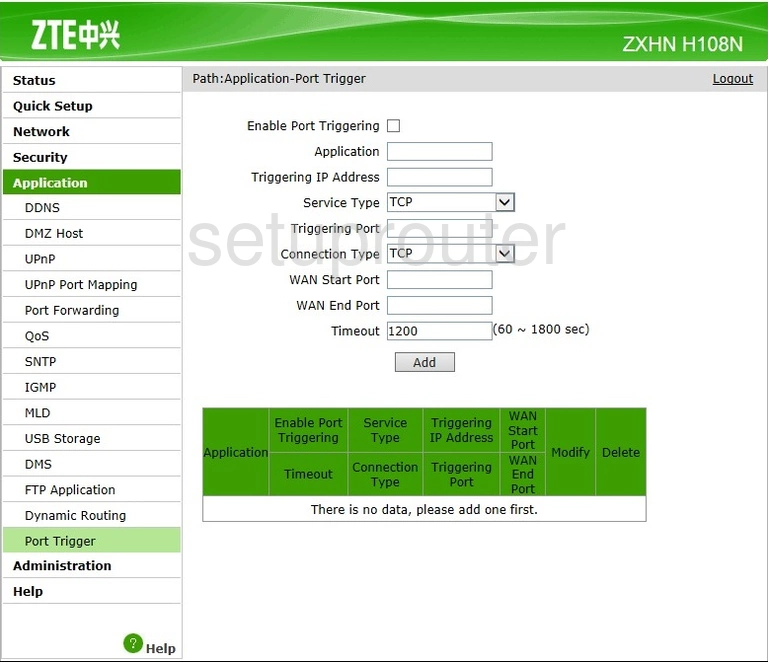
ZTE ZXHN H108N Port Forwarding Screenshot
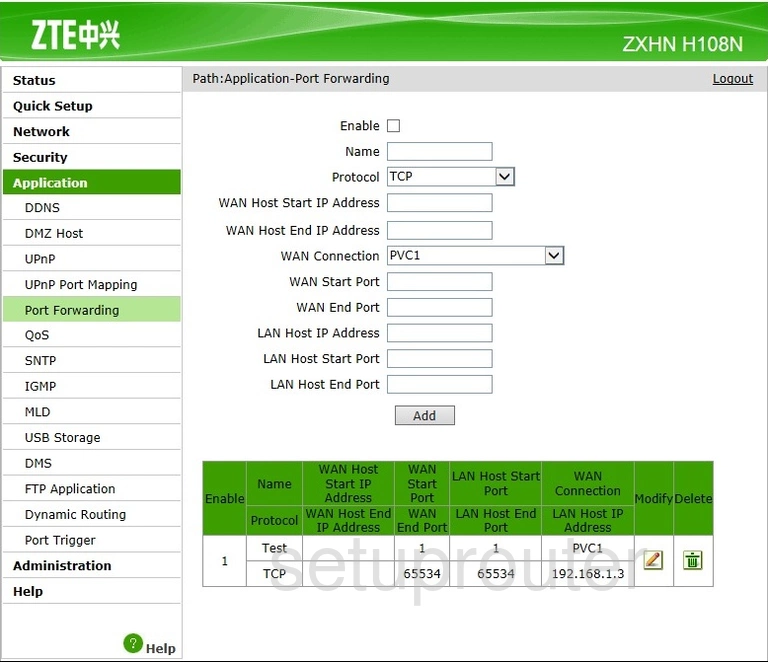
ZTE ZXHN H108N Status Screenshot
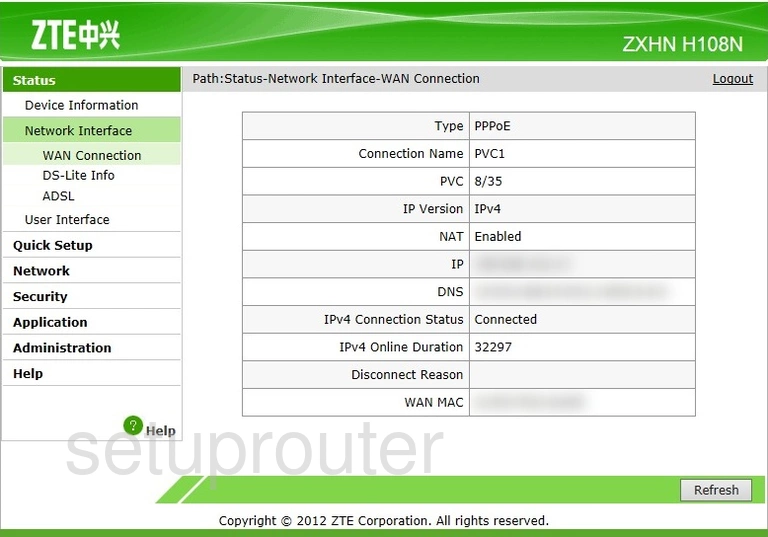
ZTE ZXHN H108N Status Screenshot
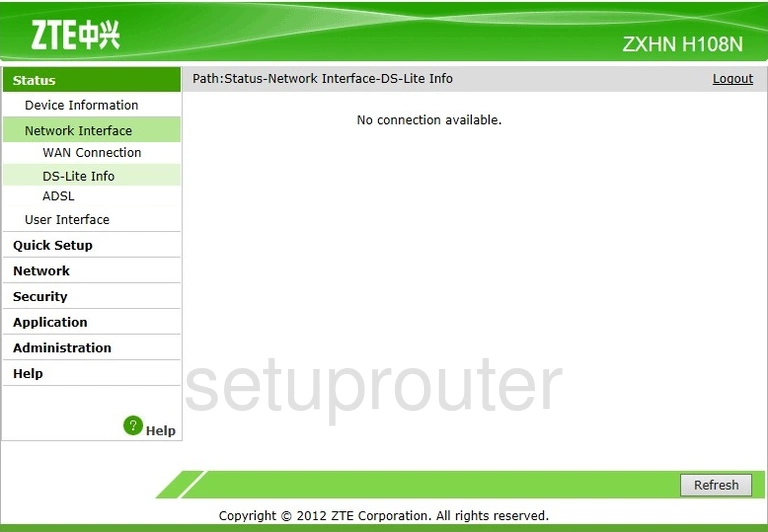
ZTE ZXHN H108N Status Screenshot
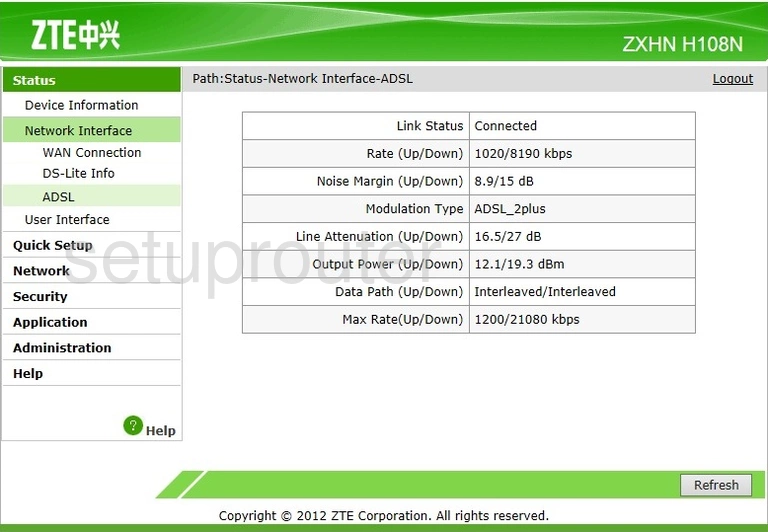
ZTE ZXHN H108N General Screenshot
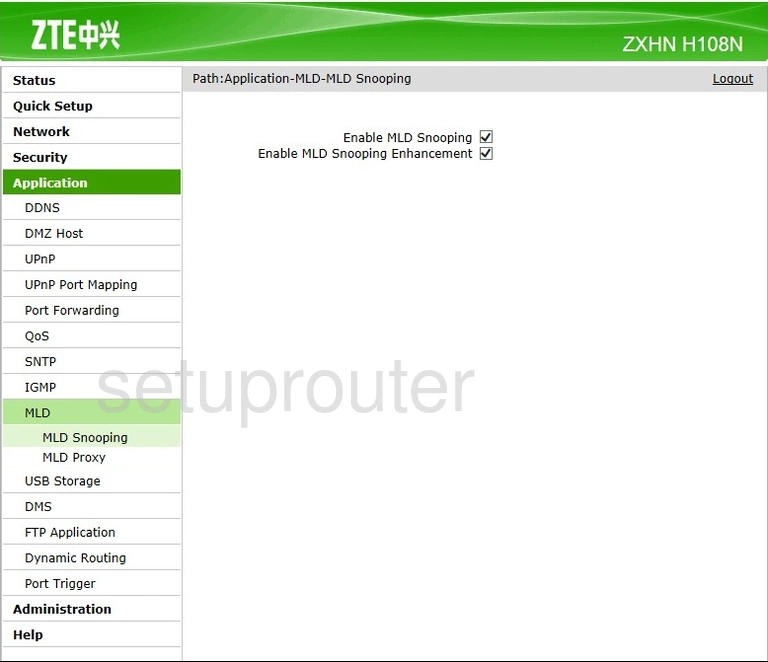
ZTE ZXHN H108N General Screenshot
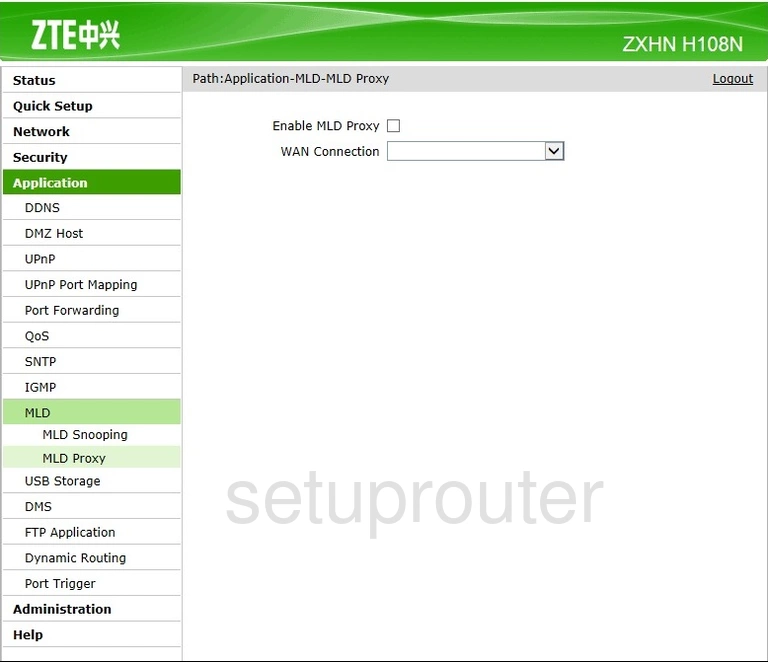
ZTE ZXHN H108N Mac Filter Screenshot
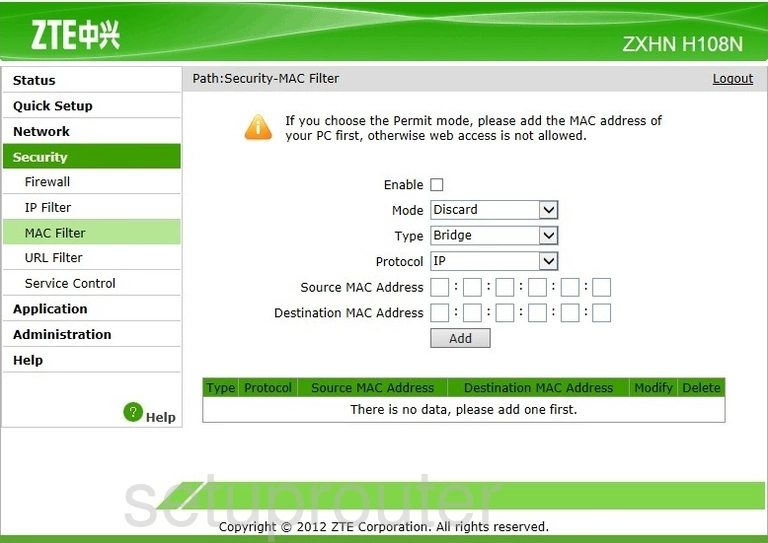
ZTE ZXHN H108N Login Screenshot
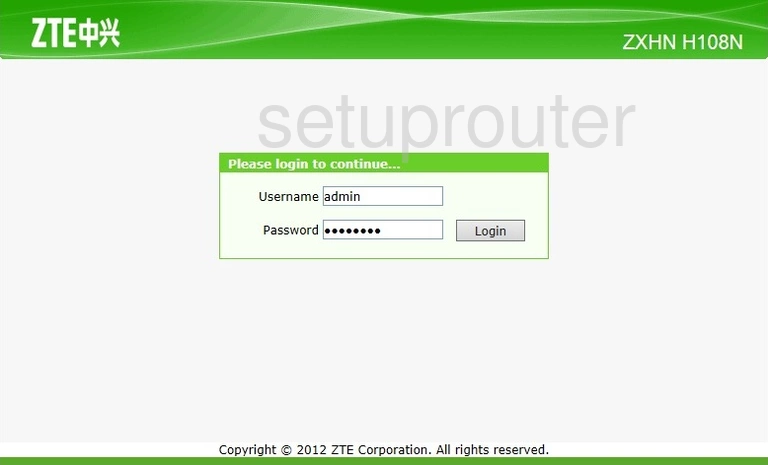
ZTE ZXHN H108N Log Screenshot
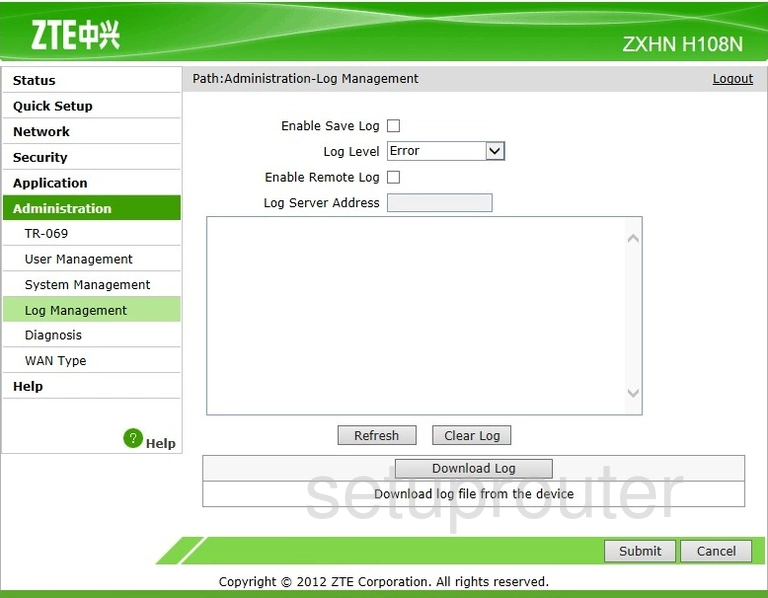
ZTE ZXHN H108N Ipv6 Screenshot
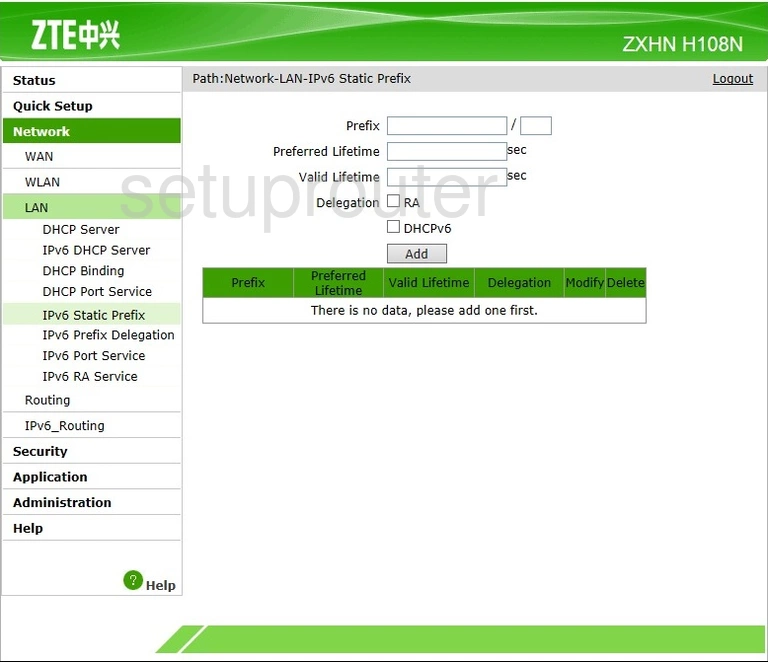
ZTE ZXHN H108N Ipv6 Screenshot
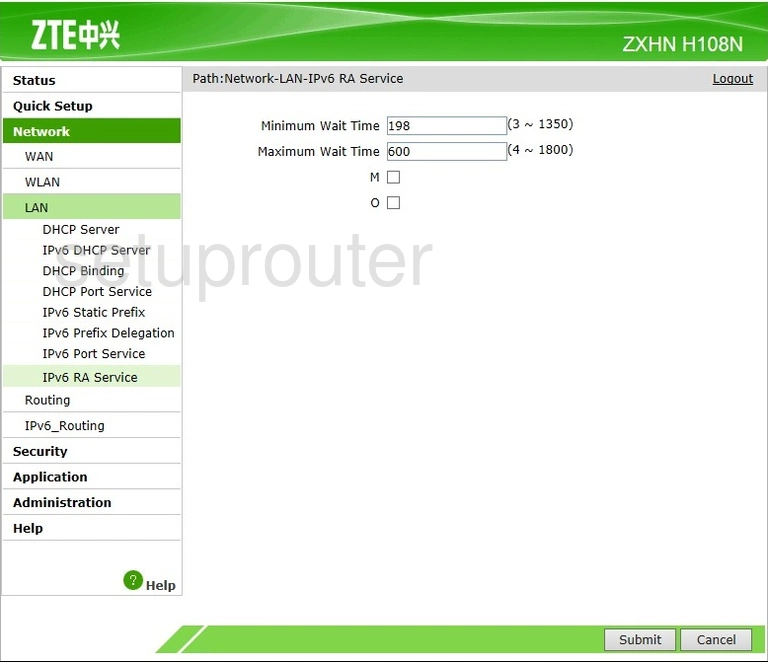
ZTE ZXHN H108N Ipv6 Screenshot
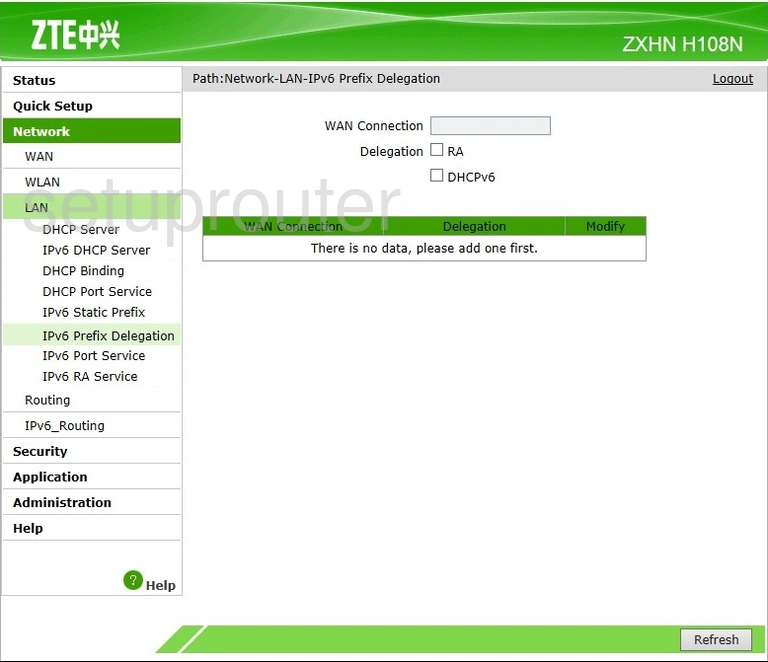
ZTE ZXHN H108N Ipv6 Screenshot
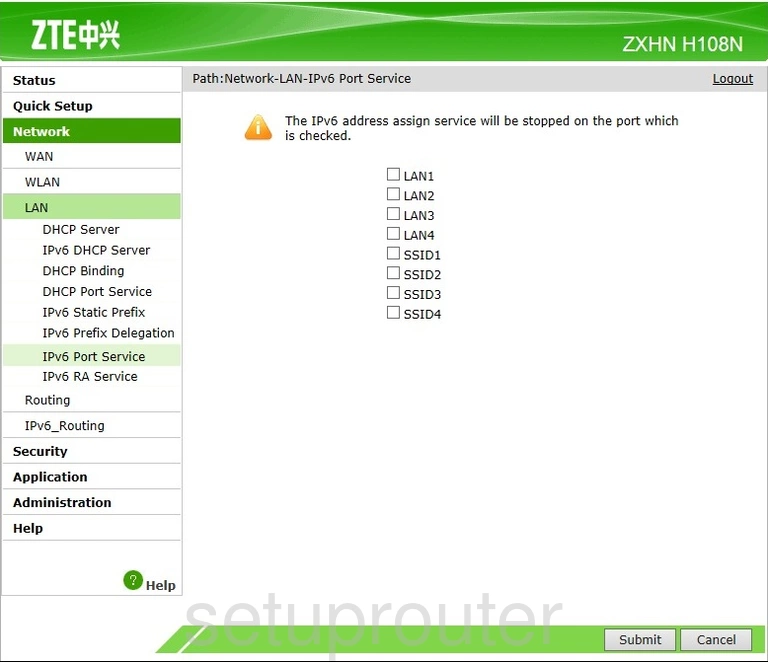
ZTE ZXHN H108N Ipv6 Screenshot
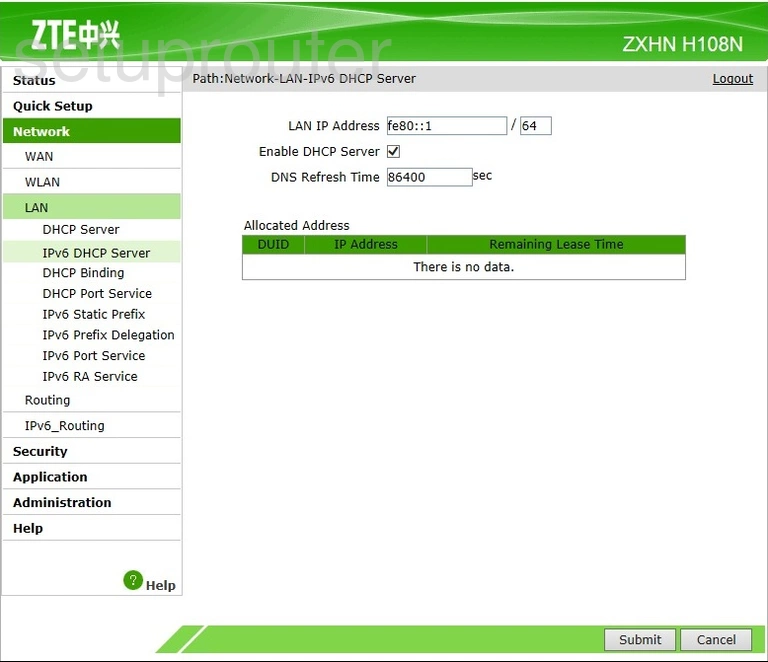
ZTE ZXHN H108N Dhcp Screenshot
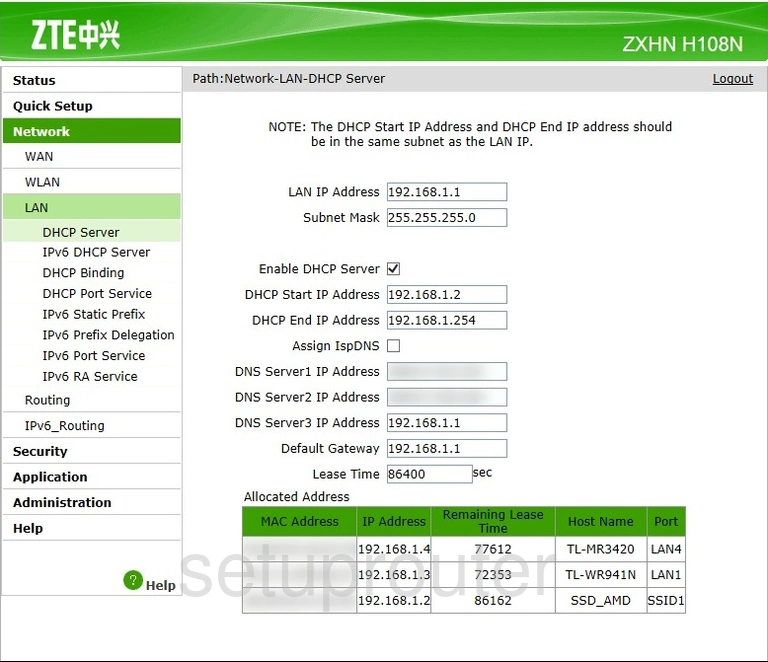
ZTE ZXHN H108N Dhcp Screenshot
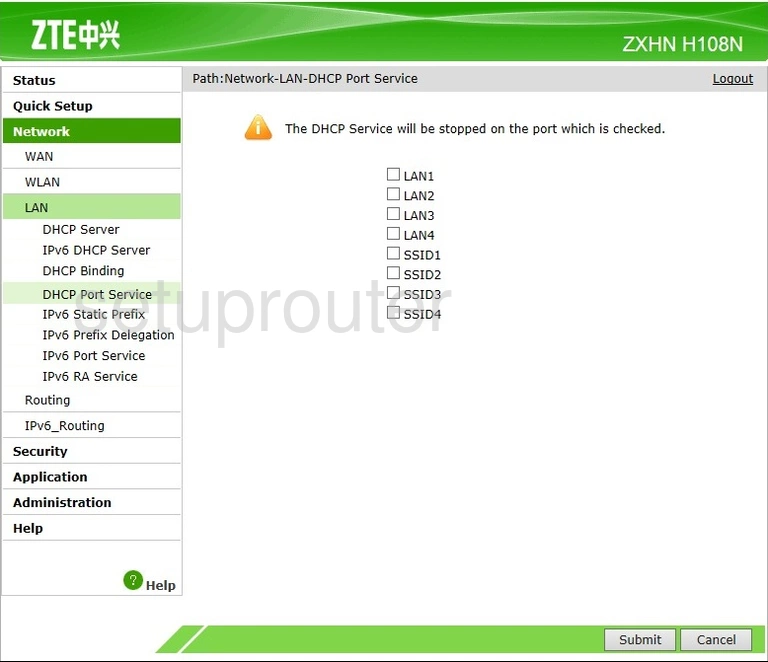
ZTE ZXHN H108N Dhcp Screenshot
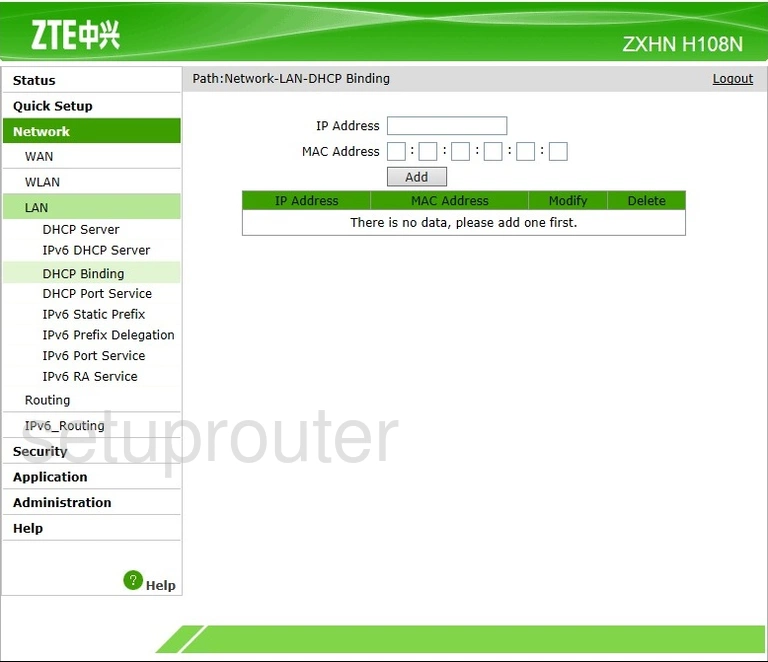
ZTE ZXHN H108N Routing Screenshot
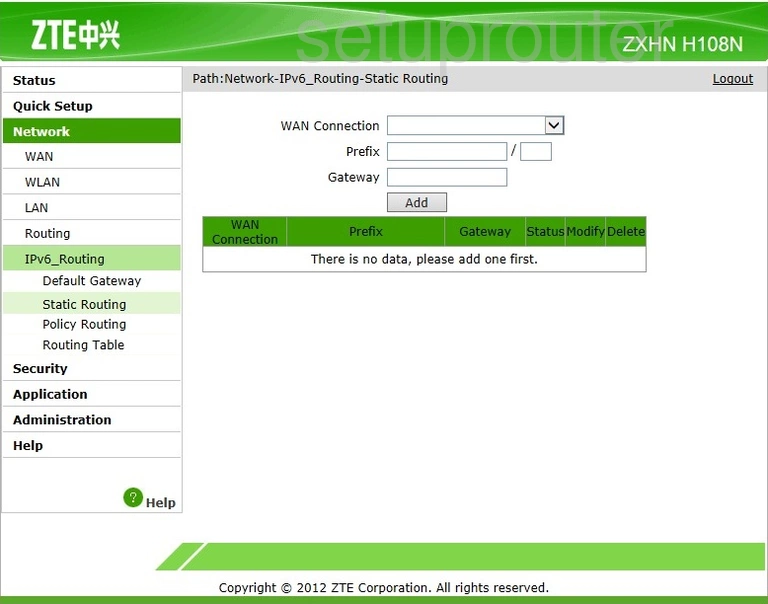
ZTE ZXHN H108N Routing Screenshot
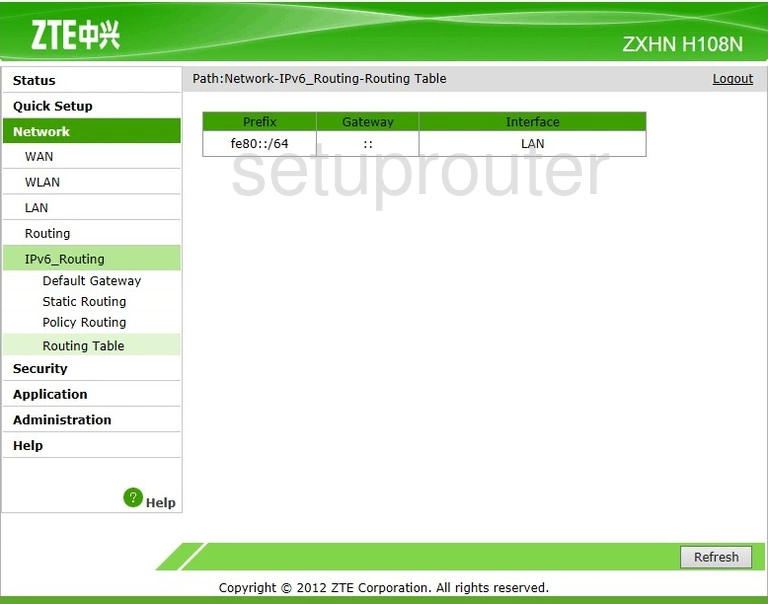
ZTE ZXHN H108N Routing Screenshot
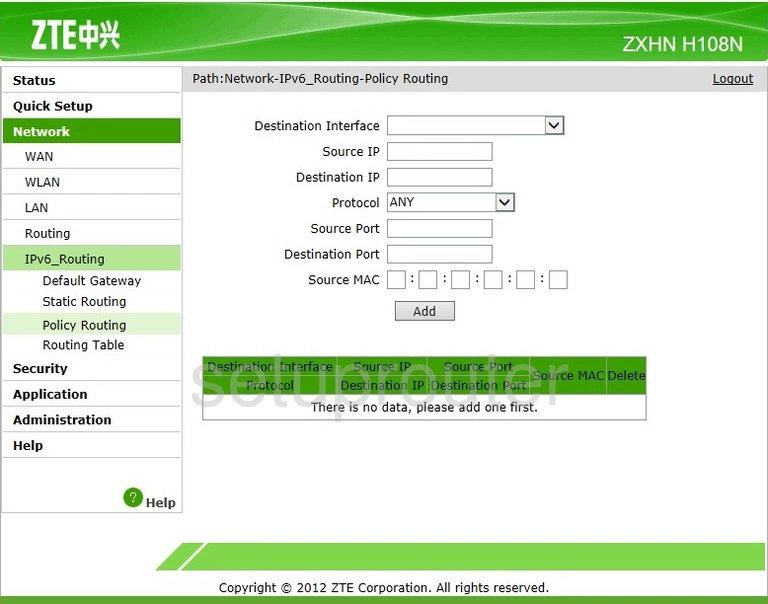
ZTE ZXHN H108N Routing Screenshot
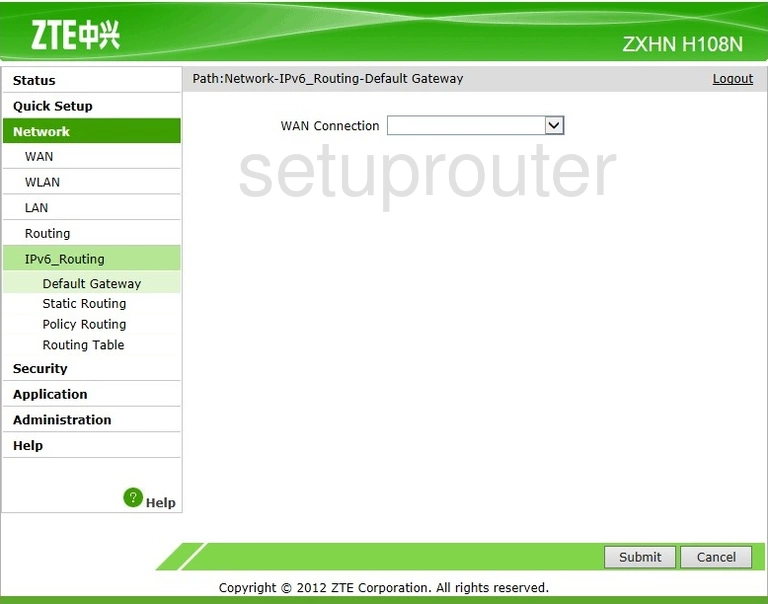
ZTE ZXHN H108N Ip Filter Screenshot
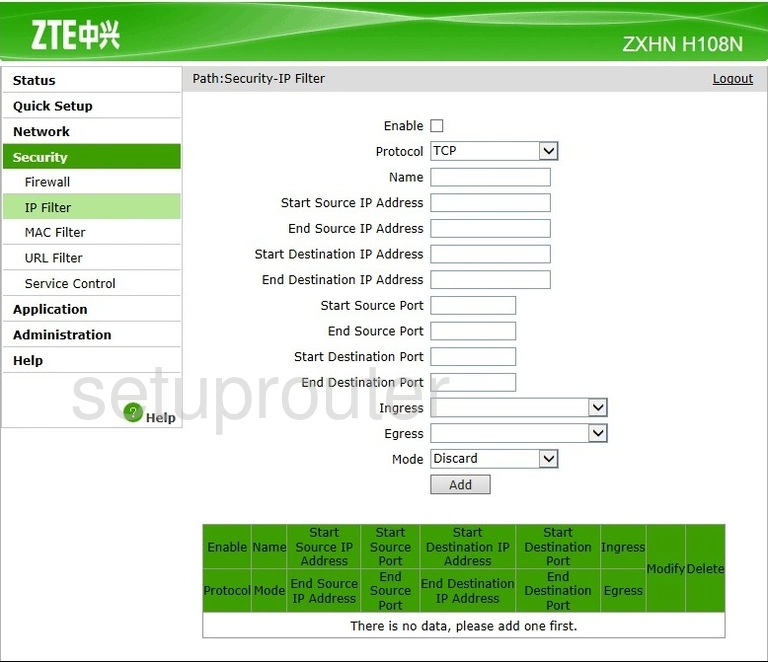
ZTE ZXHN H108N Wan Screenshot
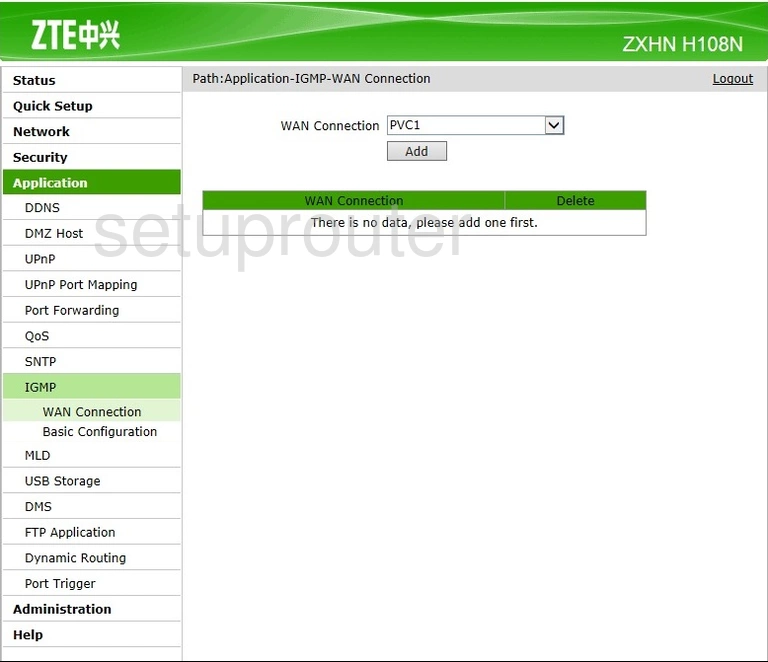
ZTE ZXHN H108N Igmp Screenshot
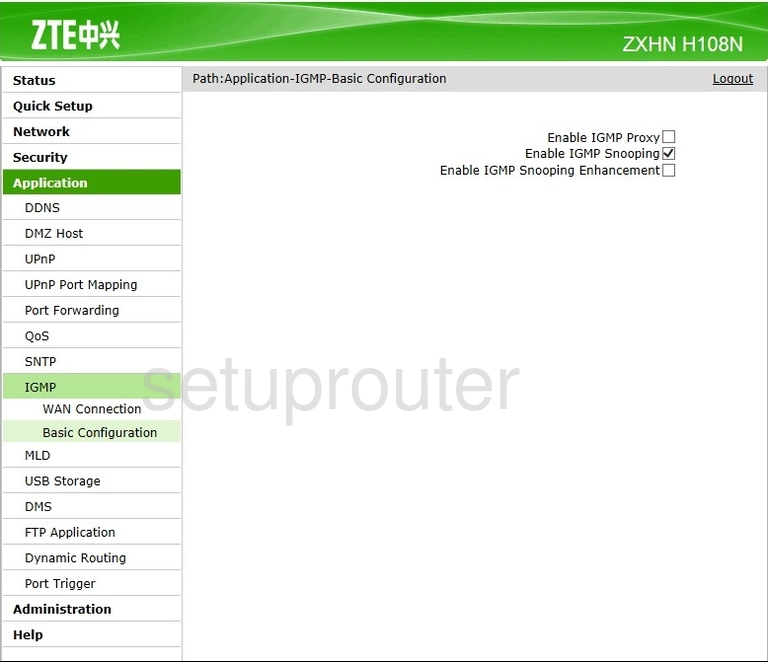
ZTE ZXHN H108N Help Screenshot
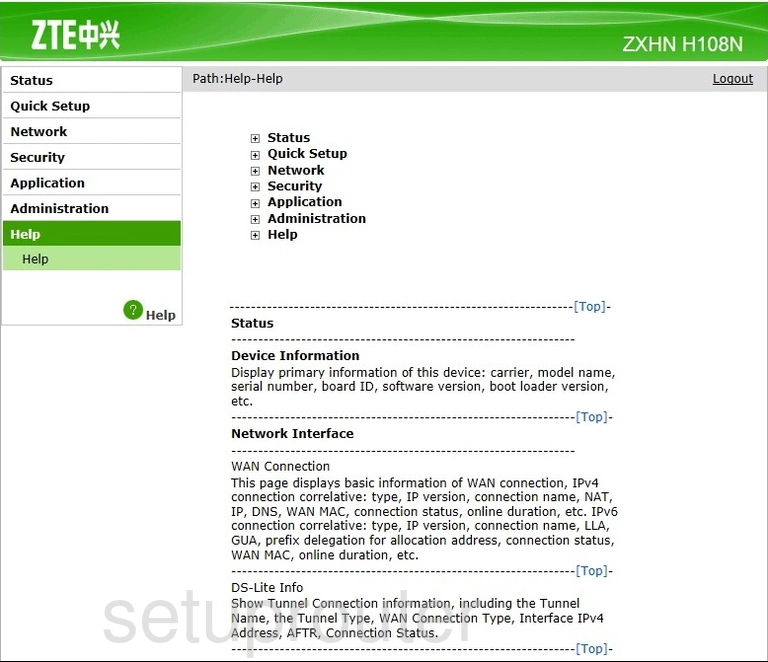
ZTE ZXHN H108N Ftp Server Screenshot
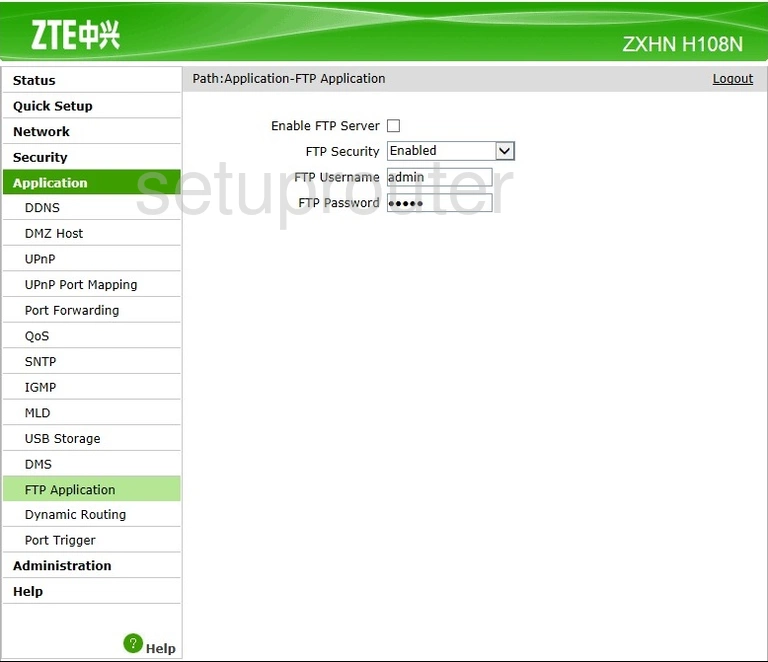
ZTE ZXHN H108N Firewall Screenshot
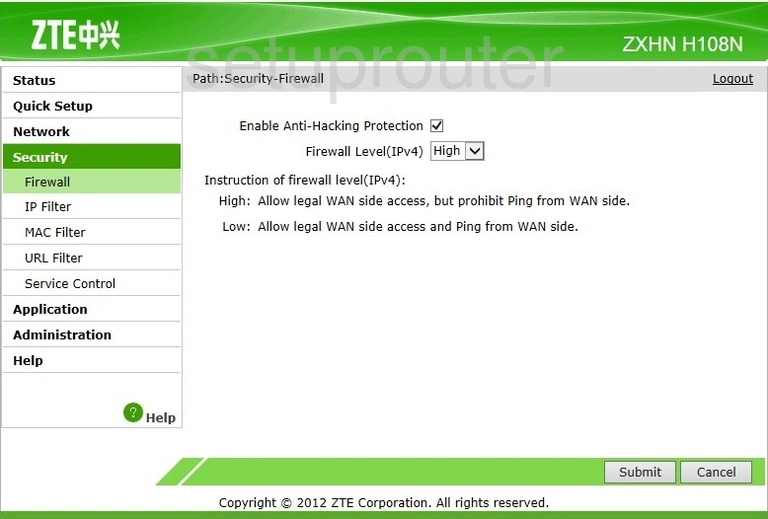
ZTE ZXHN H108N Routing Screenshot
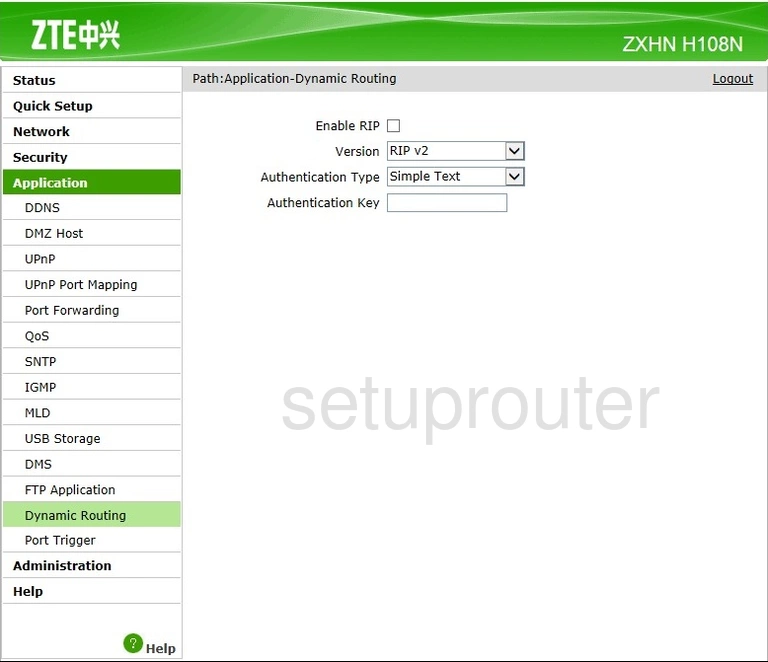
ZTE ZXHN H108N Dmz Screenshot
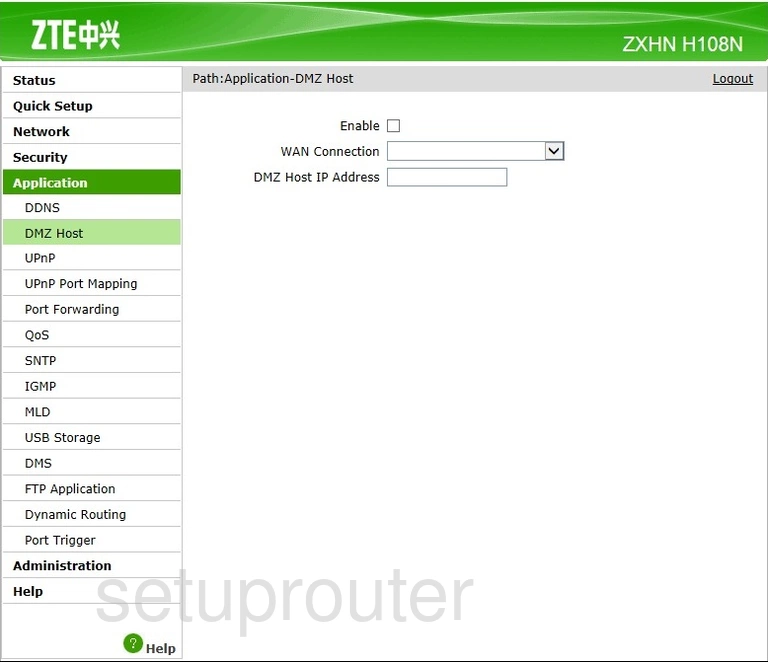
ZTE ZXHN H108N General Screenshot
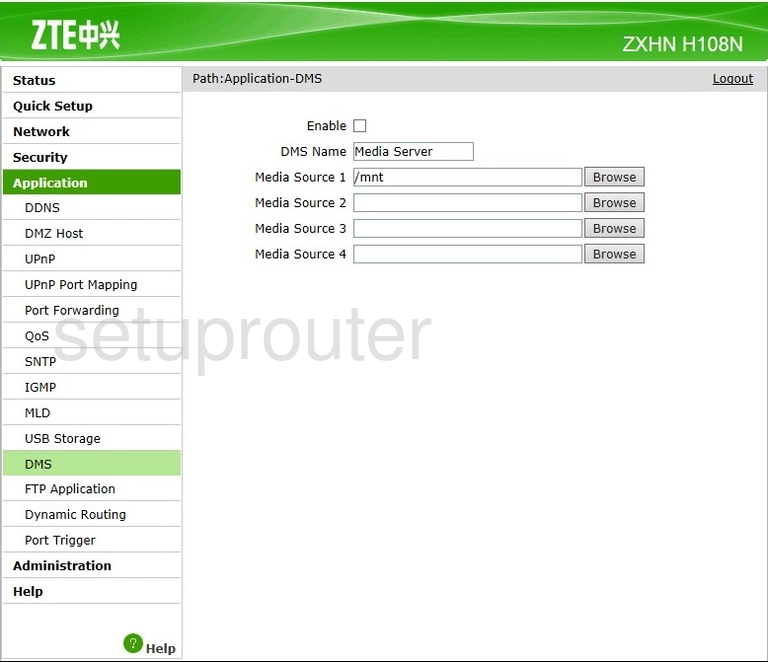
ZTE ZXHN H108N Diagnostics Screenshot
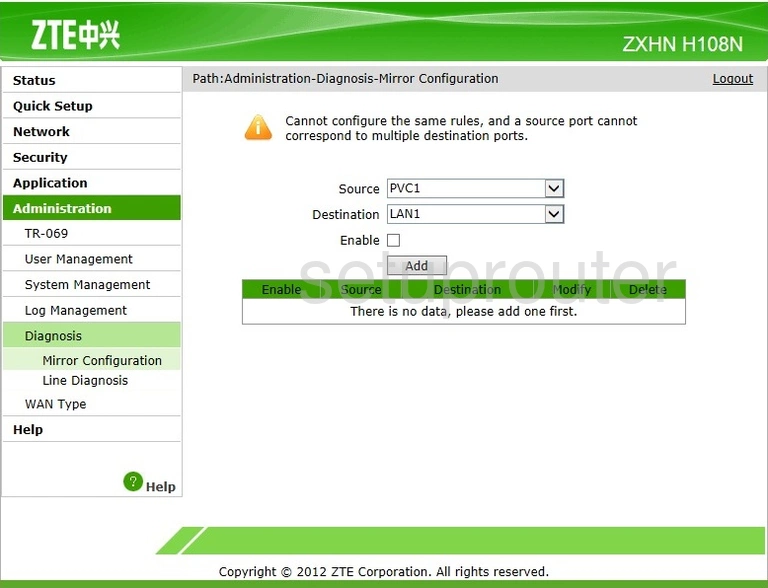
ZTE ZXHN H108N Diagnostics Screenshot
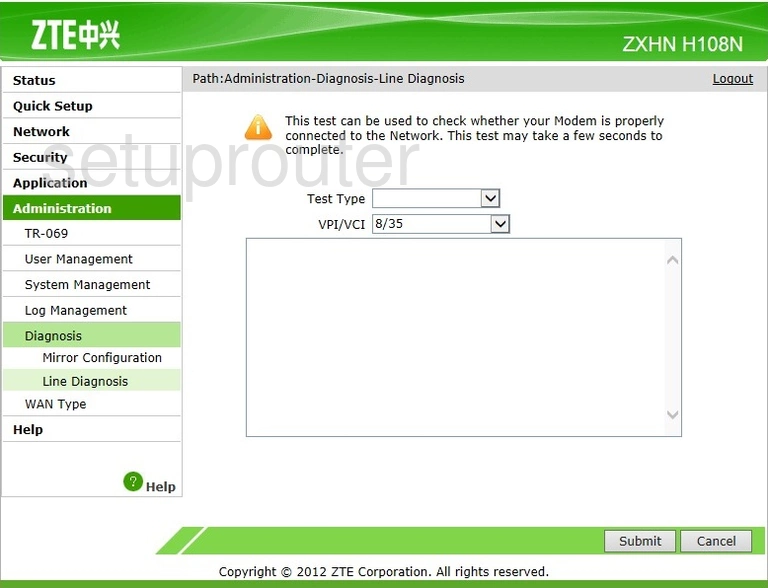
ZTE ZXHN H108N Status Screenshot
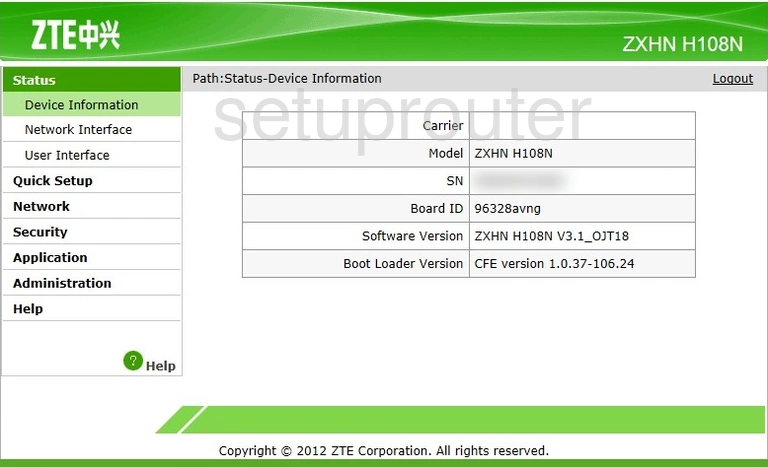
ZTE ZXHN H108N Dynamic Dns Screenshot
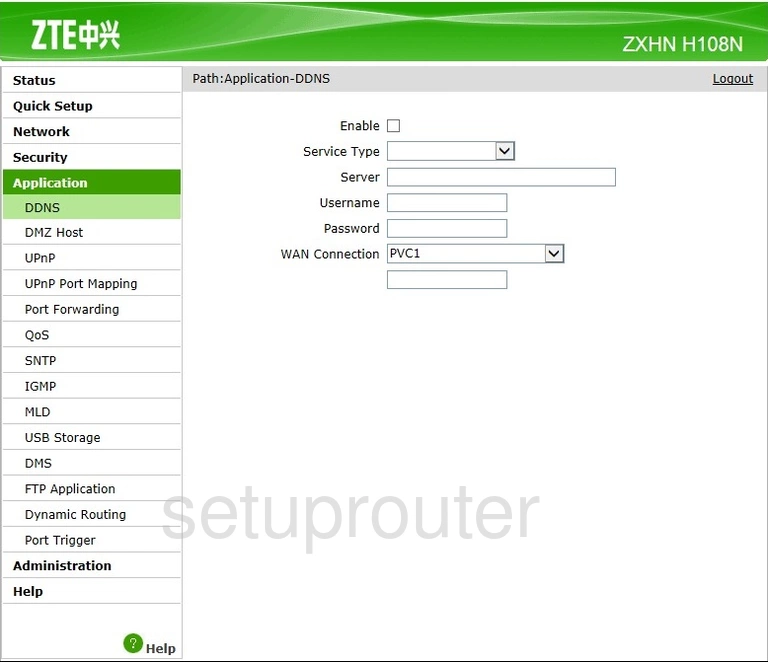
ZTE ZXHN H108N Device Image Screenshot

This is the screenshots guide for the ZTE ZXHN H108N. We also have the following guides for the same router:
- ZTE ZXHN H108N - How to change the IP Address on a ZTE ZXHN H108N router
- ZTE ZXHN H108N - ZTE ZXHN H108N Login Instructions
- ZTE ZXHN H108N - ZTE ZXHN H108N User Manual
- ZTE ZXHN H108N - Setup WiFi on the ZTE ZXHN H108N
- ZTE ZXHN H108N - Information About the ZTE ZXHN H108N Router
- ZTE ZXHN H108N - Reset the ZTE ZXHN H108N